제목 : 드림 PE 빌더 1.0 - 빌드 테스트
suk
준비물은 2가지 입니다.
1. Win10XPE.7z [PE 빌드 프로그램 + 알파]
2. 윈도10 iso [버전 1809 (OS 빌드 17763.107)] - RS5, 레드스톤5 재출시된 버전입니다
* 계속 버전업 되면서 올라오는 1번 Win10XPE 으로 윈도10 iso 다운로드 가능합니다

해당 링크에서는 차례대로 Final 그리고 끝에 17763.107 그리고 Windows 10 선택하시면 됩니다. 5개의 윈도 종류가 포함된 ms표 순정 iso 파일입니다.
개인이 만든 파일은 아닙니다.

저는 준비물 중에서 윈도 이미지는 17763.107 빌드 RS5 재출시된 msdn 을 가지고 있기 때문에 그대로 사용했습니다
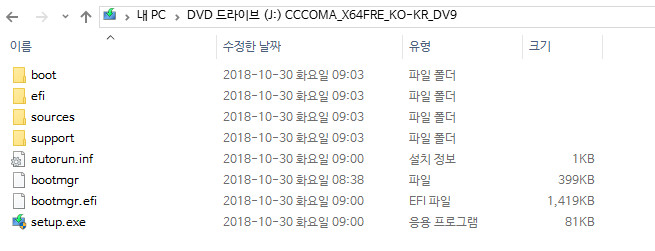
윈도 iso를 탑재했습니다 [순정 윈도는 iso 더블 클릭으로 되고, iso 우클릭에 탑재 메뉴로도 됩니다]
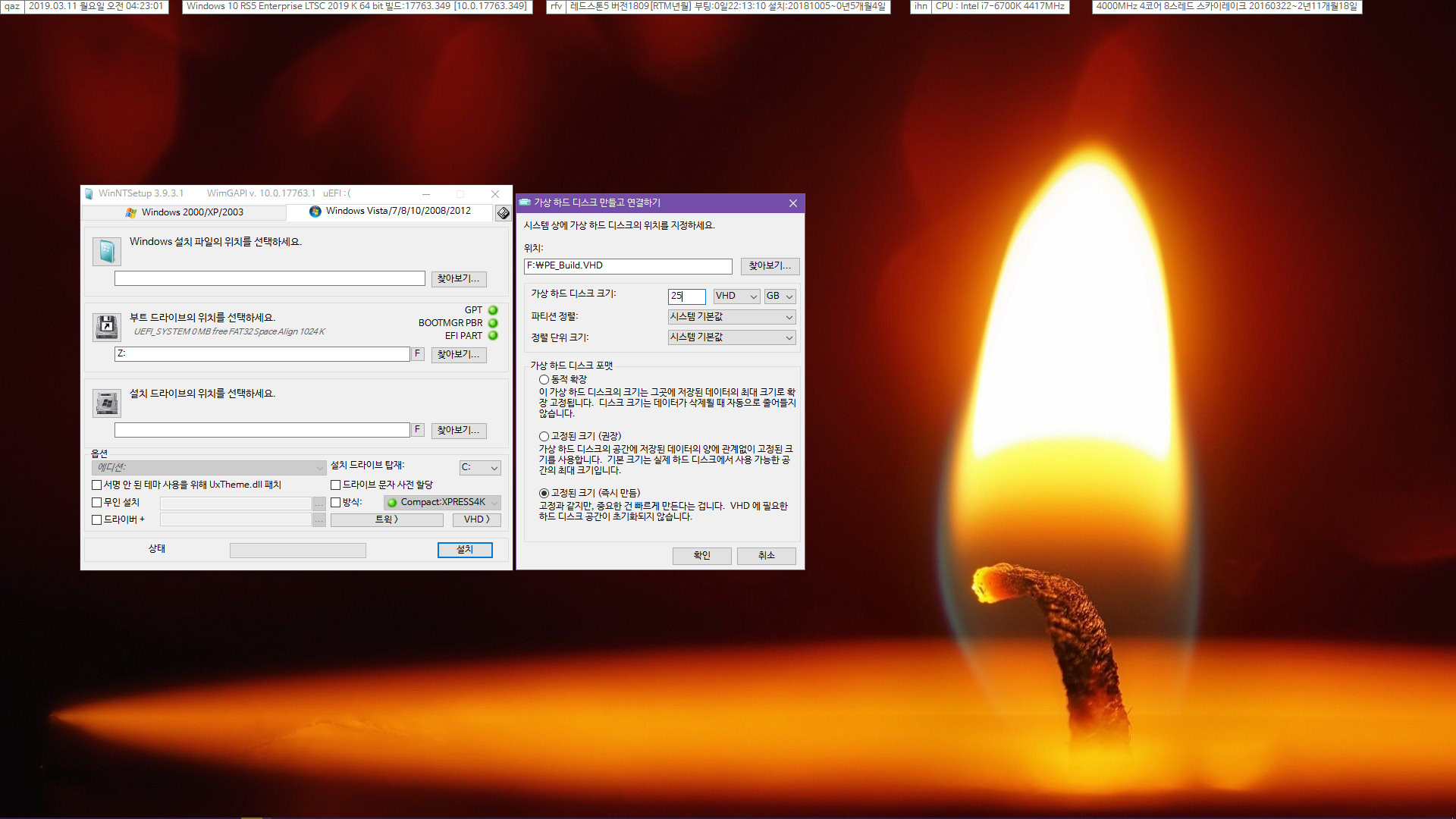
VHD 만들어서 Win10XPE 압축해제 하여 PE를 만드는 건 개인적인 방법입니다
일반적인 디스크에 Win10XPE 압축해제 하셔서 PE를 만드시면 됩니다
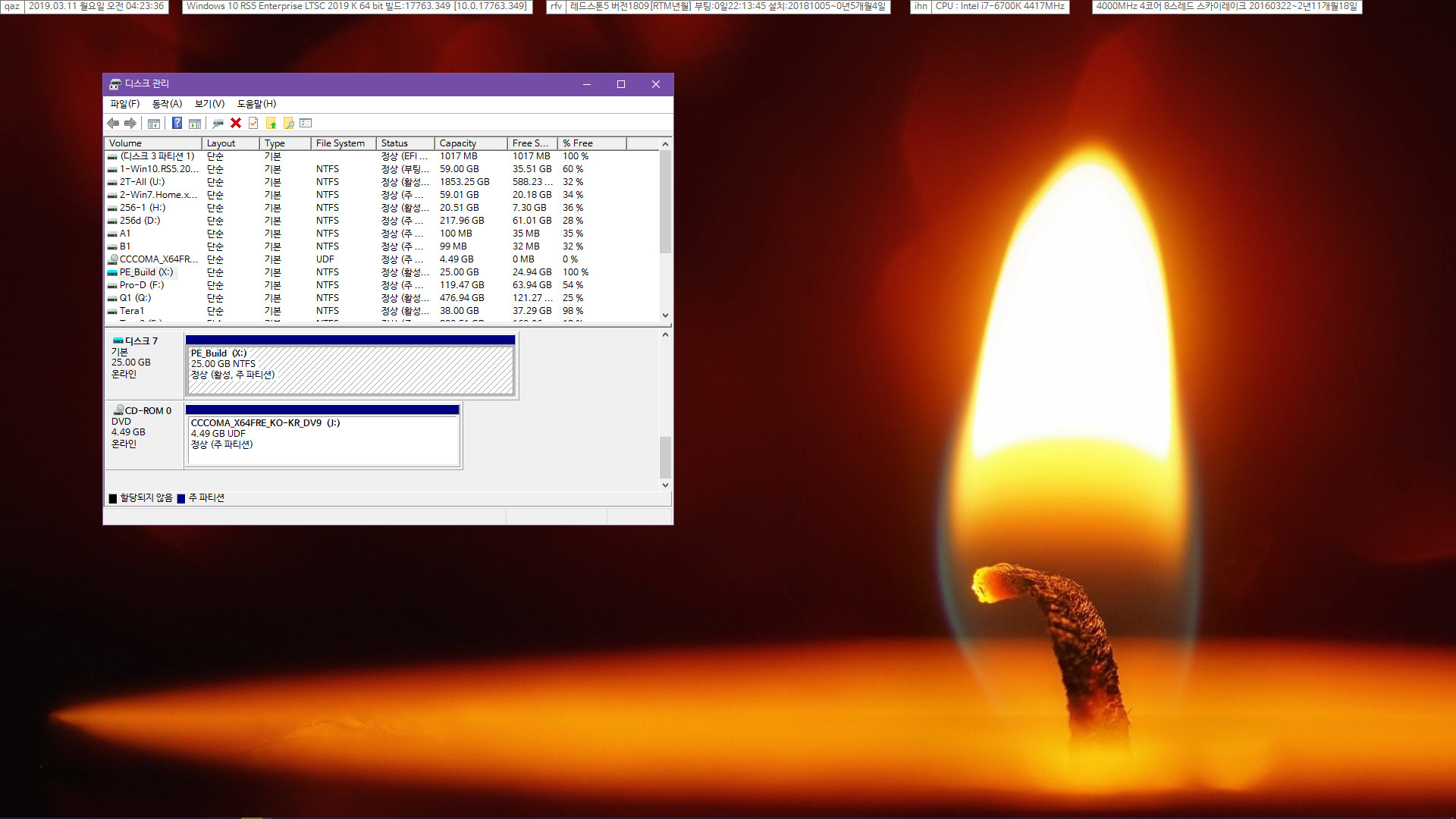
VHD가 만들어지고 X: 에 자동 탑재가 되었습니다
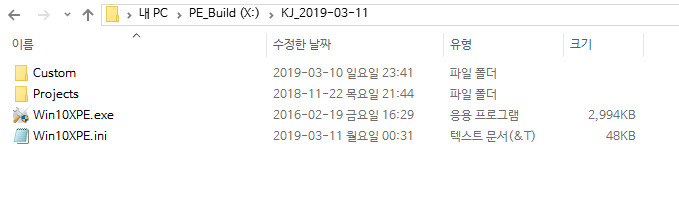
준비물 중에 Win10XPE.7z 을 X: 에 압축해제했습니다
그동안 PE 만들면서 알게 된 주의사항들 입니다 [기록: 2019.03.17 일요일 오후 05:09]
1. Win10XPE 폴더는 최상위에 위치해야 합니다. 예) D:\Win10XPE\Win10XPE.exe
2. 백신 끄기 - 백신이 켜져 있으면, 일반적으로 PE 만들기 진행이 안 되는 이유 중에 하나입니다
3. 윈도우 탐색기 닫기 - 탐색기가 열려 있으면, PE 만들기는 되지만 중간에 오류 메시지 1개 뜹니다.
메시지 창을 닫으면 PE 만들기 완료는 됩니다만...어딘가 문제가 생기지 않았을까 걱정이 됩니다
-> 탐색기 닫고 PE를 만들어도 Out of system resources 시스템 자원이 부족하다는 메시지가 1번씩 나와서 그냥 완료했는데요
iso 파일 비교도 해보고 PE 부팅도 해봤는데 별 문제는 없는 듯 합니다. 위 메시지는 구글 검색해보면 PE 만드는 프로그램의 버그 같습니다.
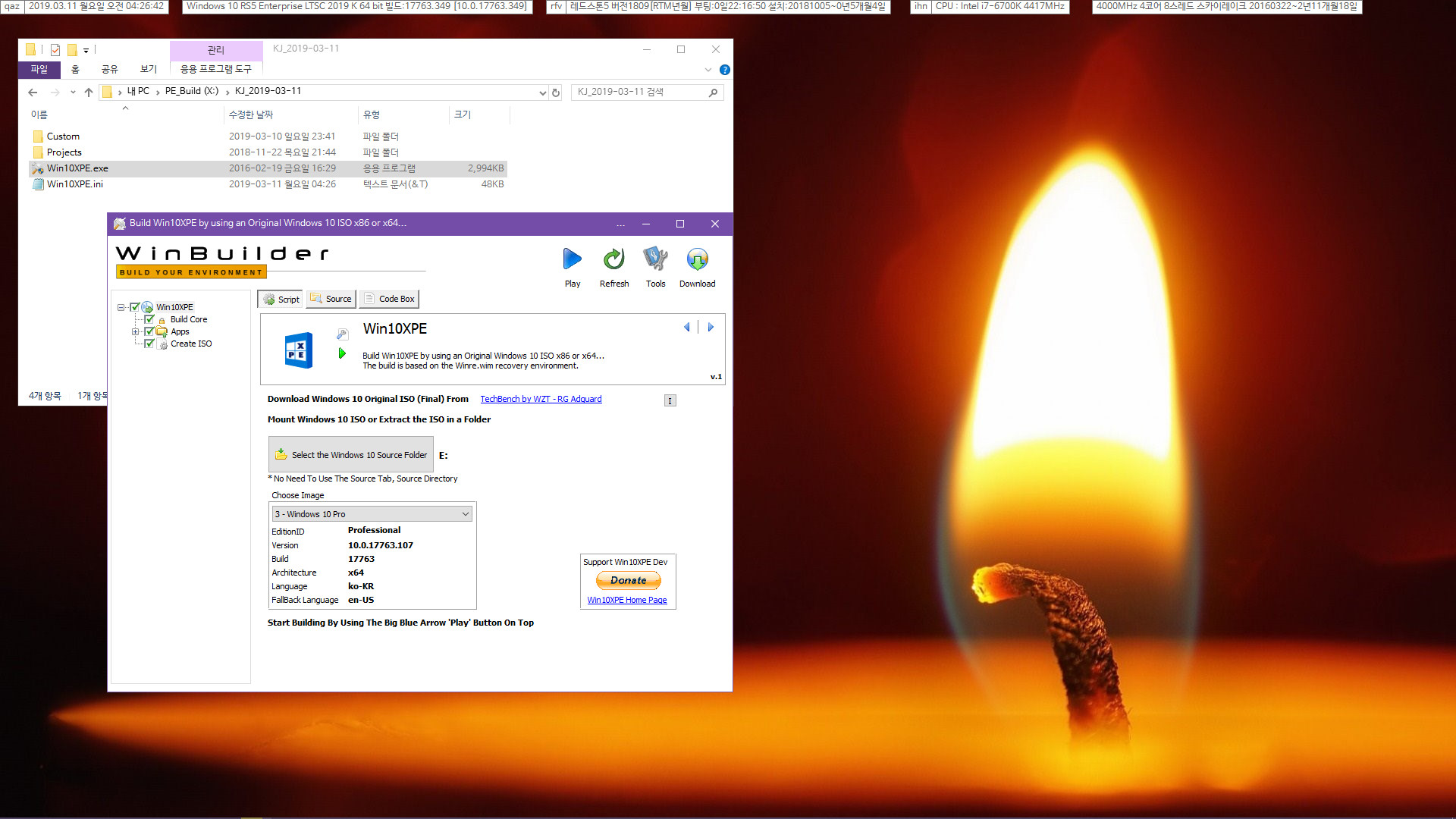
이렇게 기본적으로 E: 으로 잡혀 있더군요 (-> 이후에는 기본적으로 드라이브 문자가 잡혀 있지 않습니다)
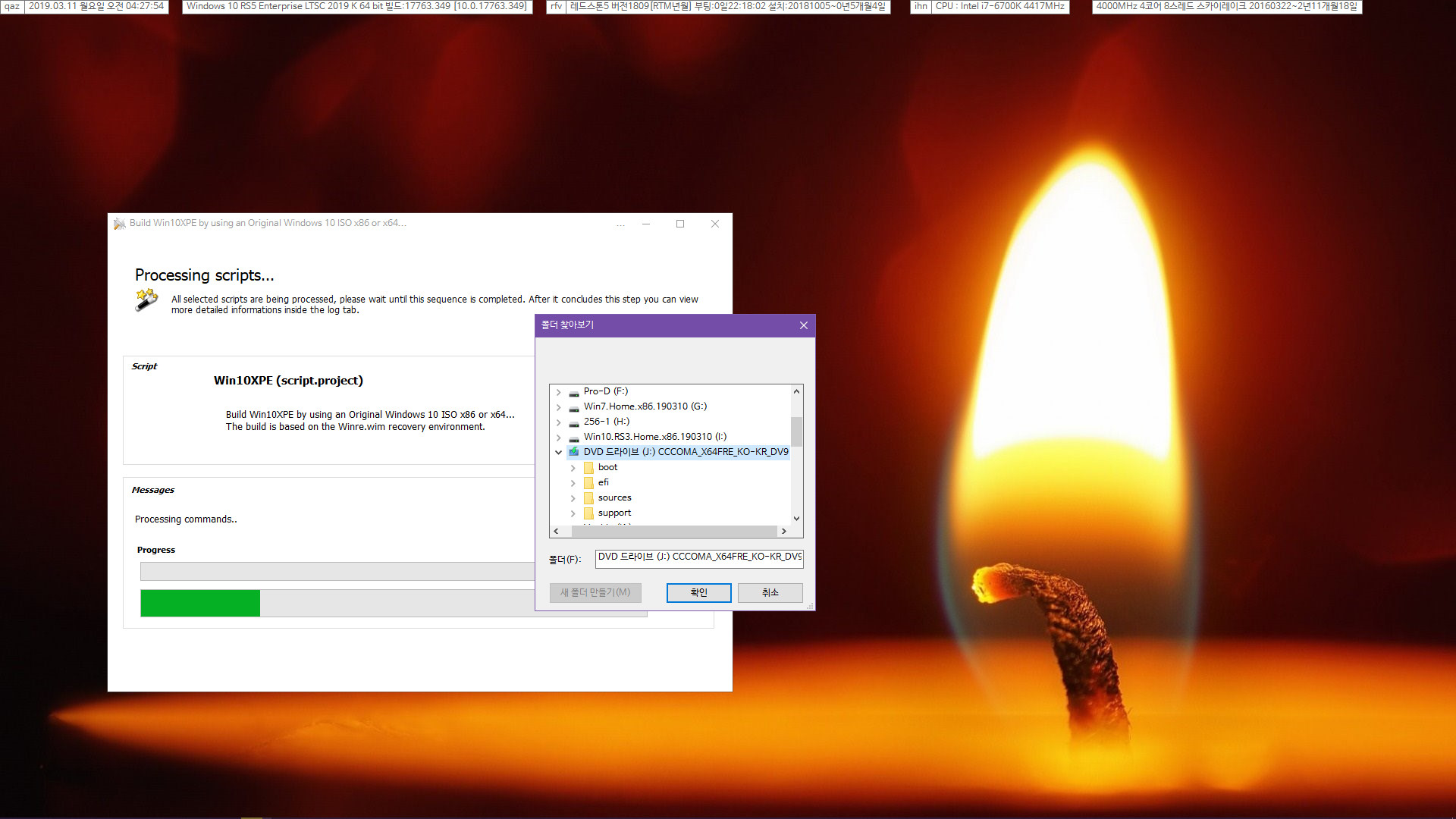
저는 J: 으로 ISO가 탑재 되어서 수정해줬습니다.
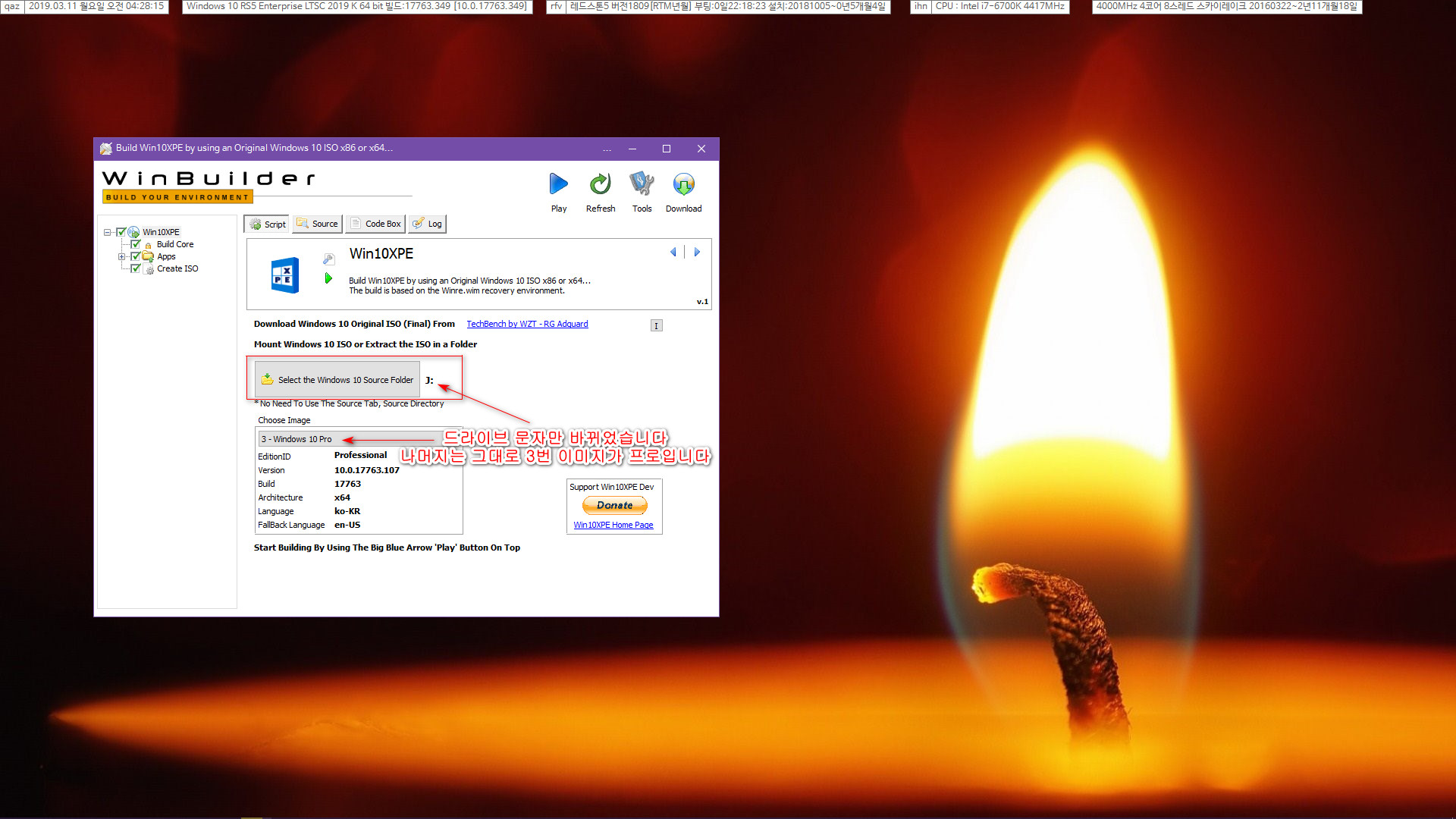
그 외에는 이미 준비가 다 된 상태라서 수정할 일이 없습니다 ^^
-> 부분적으로 취향에 맞게 수정하는 경우도 있습니다
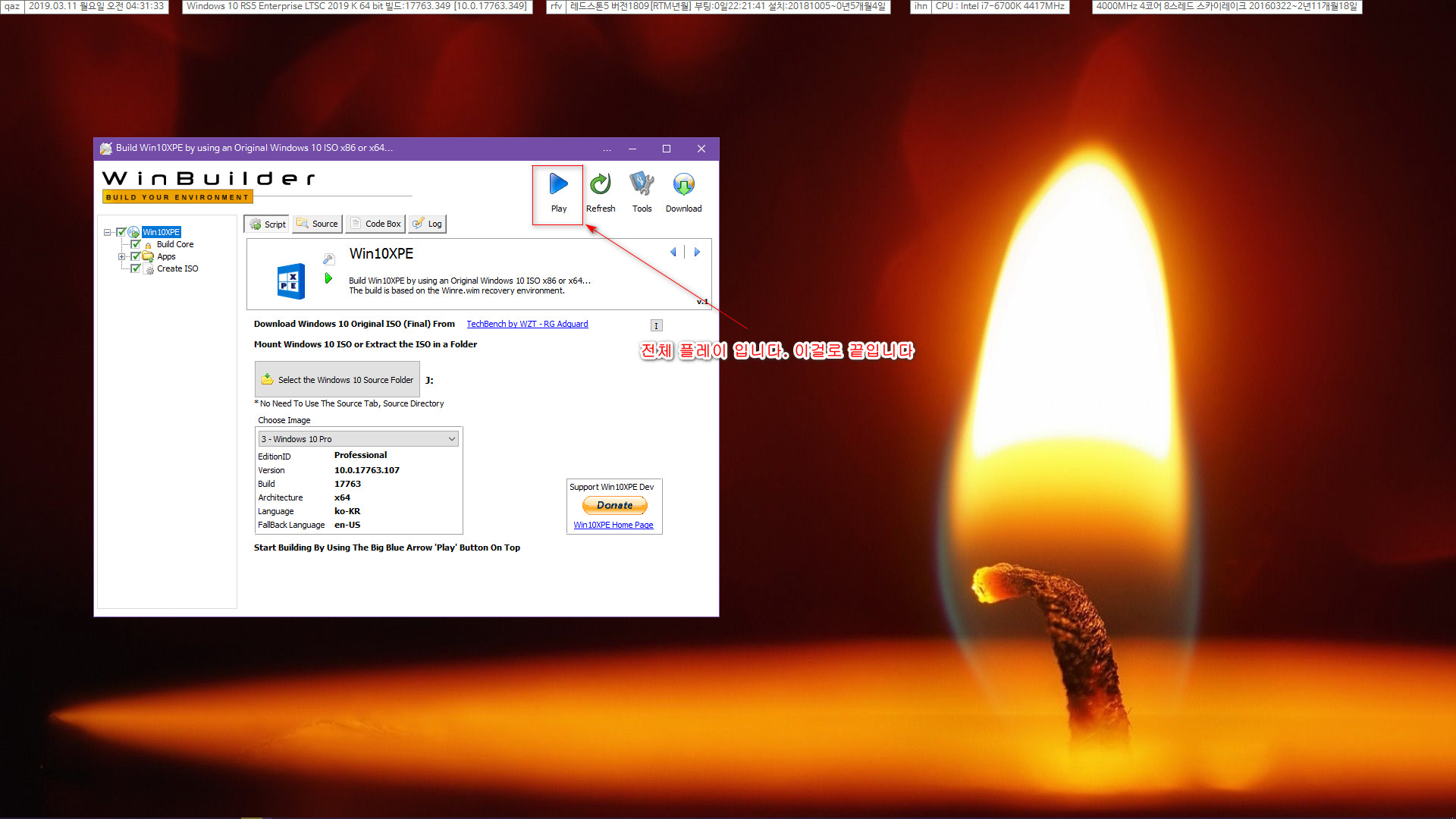
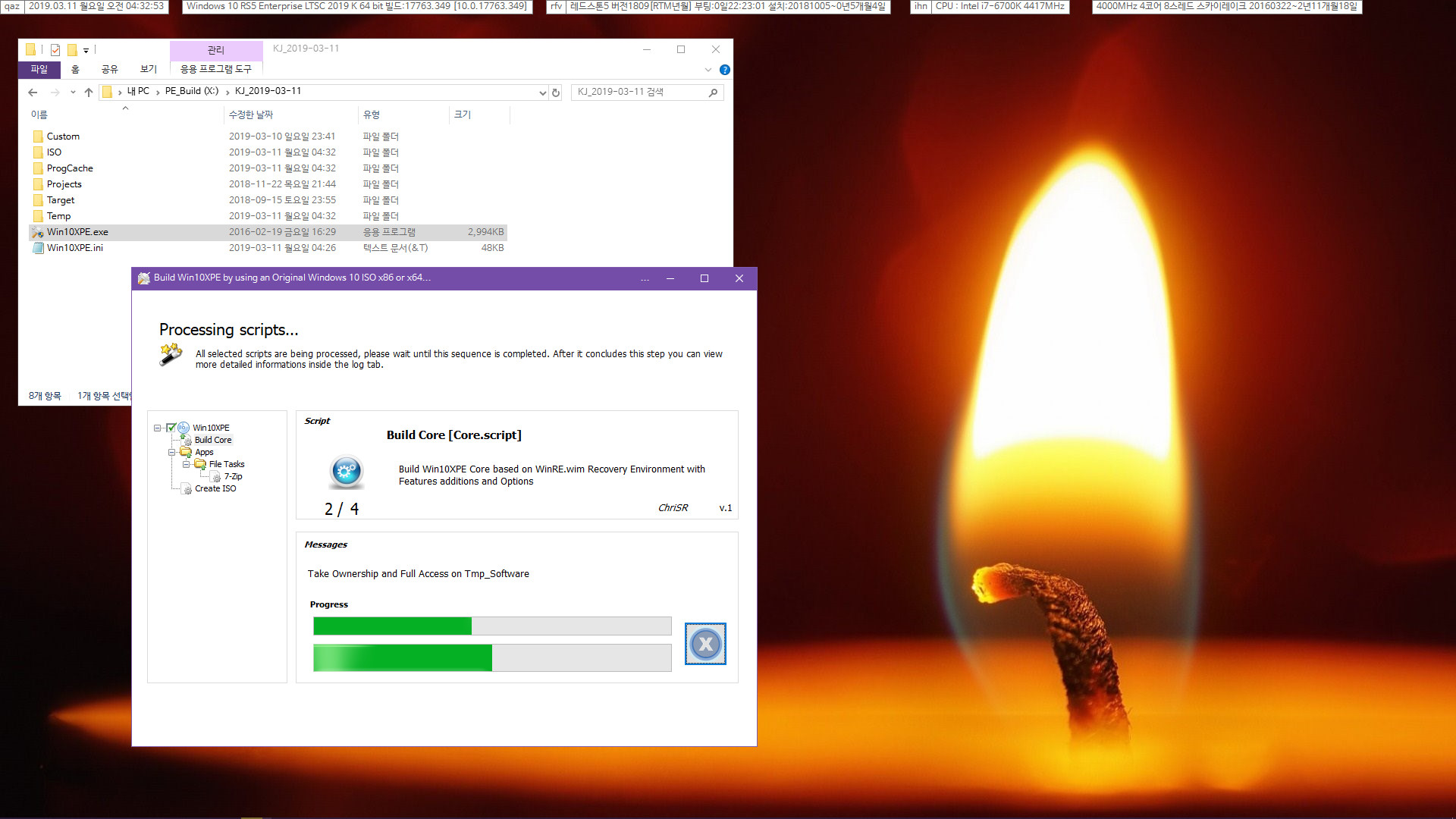
주의사항: 위 단계에서 2분 정도는 진행이 되지 않고 있었습니다.
드림 PE 빌더 1.1 버전으로 다시 빌드 하다가 정확하게 정체되는 부분을 알게 되었습니다.
몇분은 걸리기 때문에 지켜보고 있지 않으셔도 되고, 다른 일 하시면 마지막에 완료 메시지가 잠시 뜹니다

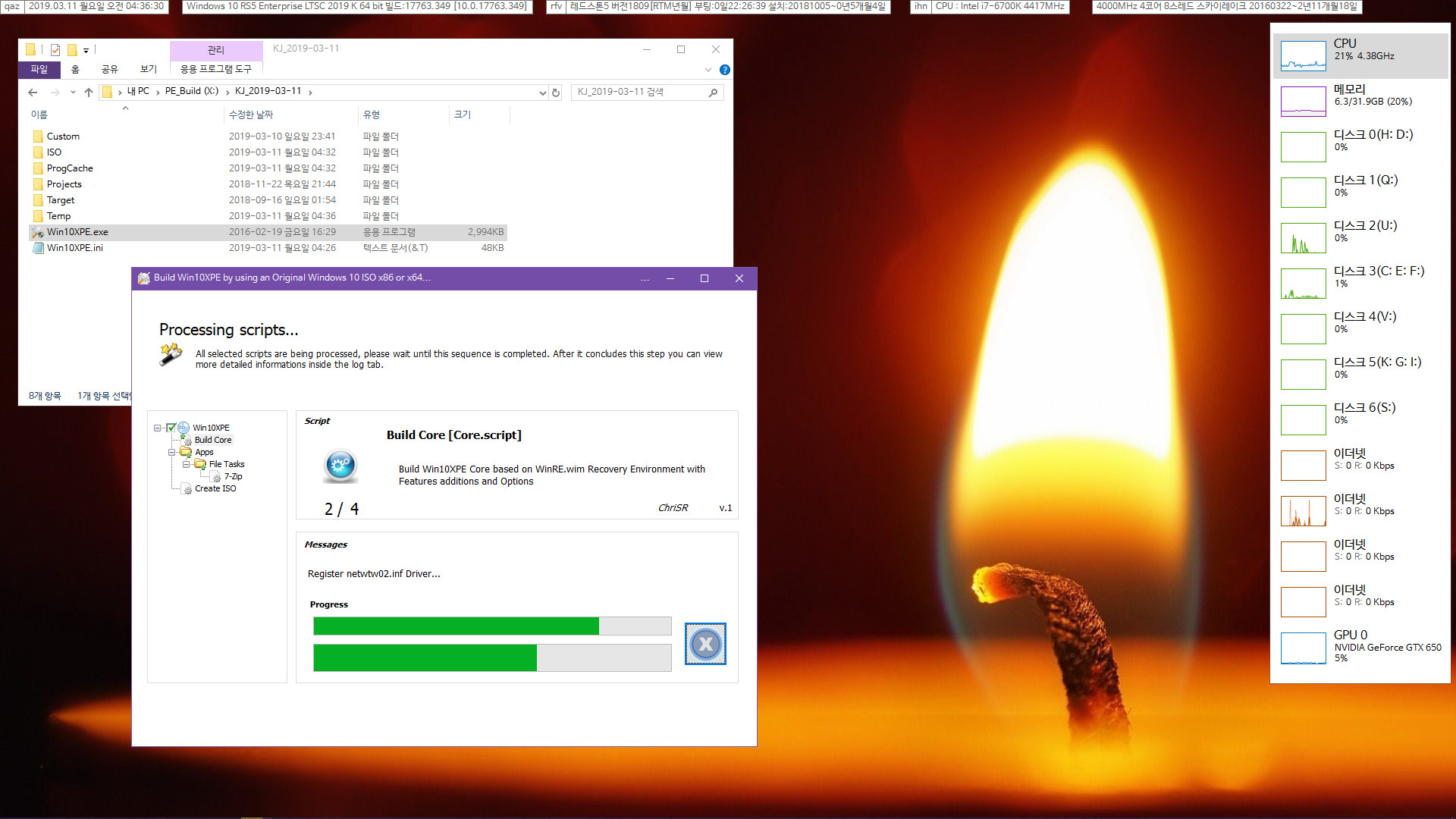
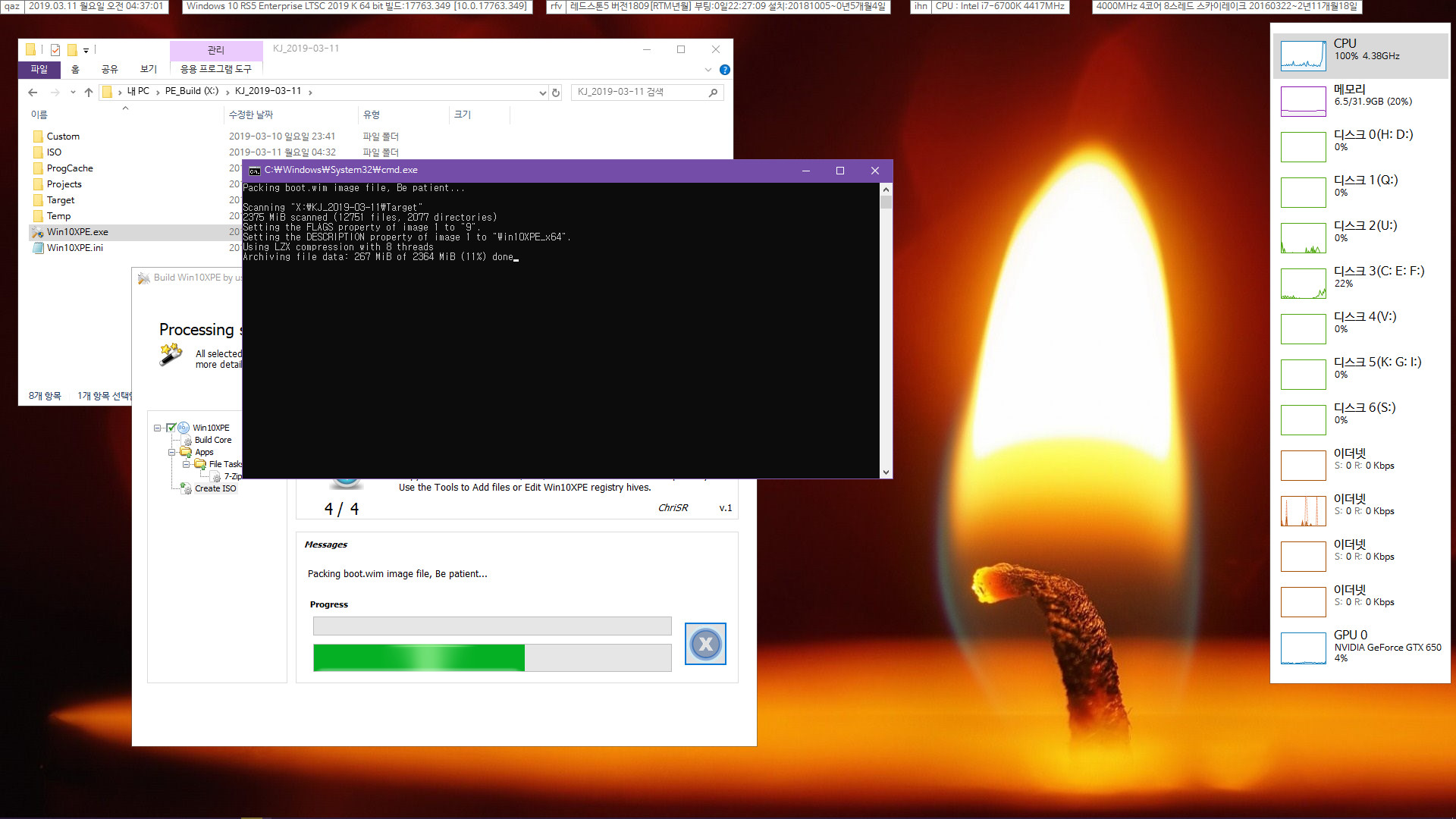
이렇게 검은 창이 뜨면서 wim 저장할 때는 CPU 사용률이 높아서 컴퓨터가 버벅이게 됩니다.

대략 6분 정도 걸린 듯 합니다. 컴퓨터 사양에 따라서 시간이 차이가 날 수 있습니다
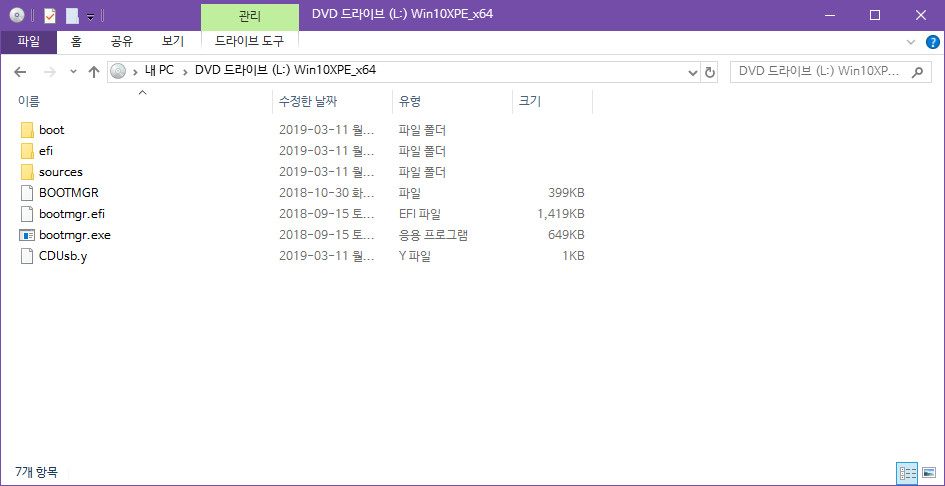
만들어진 ISO를 탑재했습니다 (여기부터 개인적인 방법입니다)
만들어진 Win10XPE_x64.ISO 를 usb로 굽는 방법이 제일 간단합니다
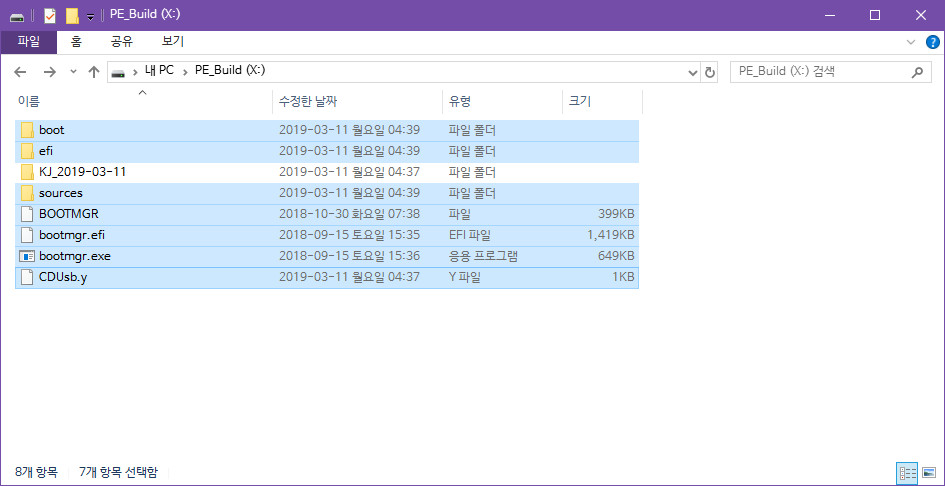
그리고 VHD가 탑재된 X: 에 복사를 했습니다.
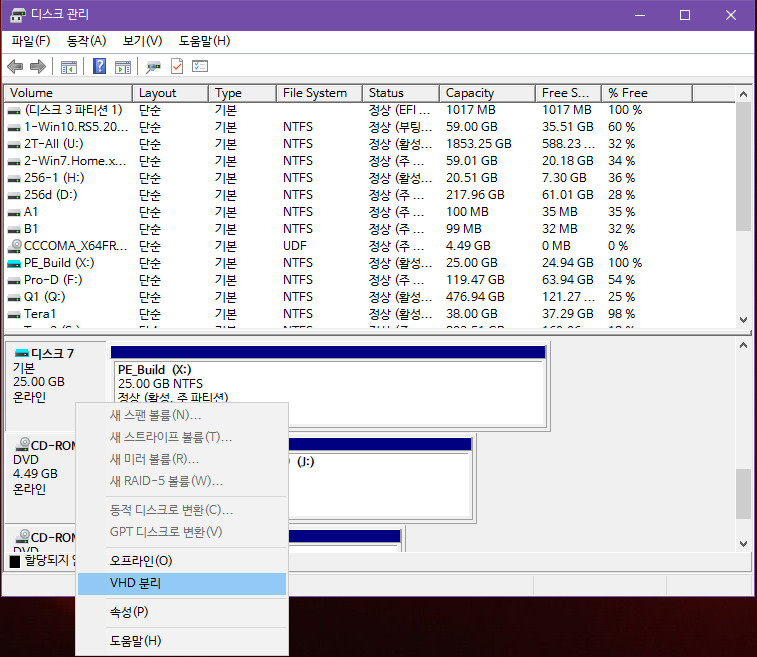
가상 머신으로 부팅하기 위하여 탑재된 VHD는 분리합니다
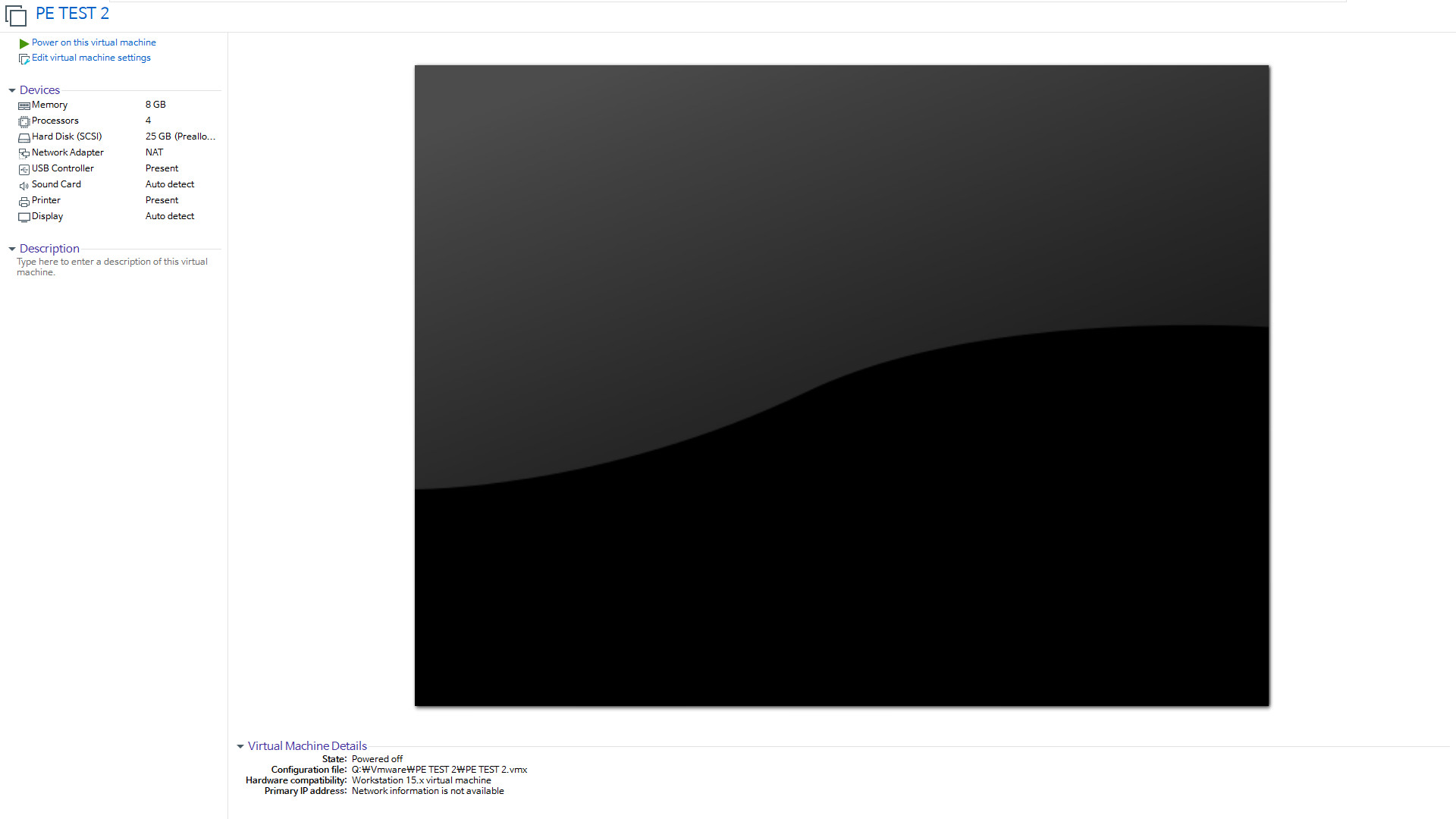
vmware 에 VHD를 연결했습니다
VHD는 vmware 에서 기본적으로는 선택할 수 없습니다. 그래서 스샷을 추가합니다
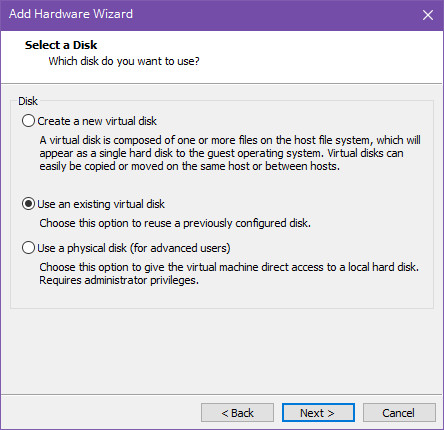
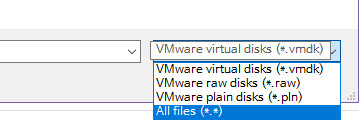
All files 선택해야 VHD 파일 선택이 가능합니다.
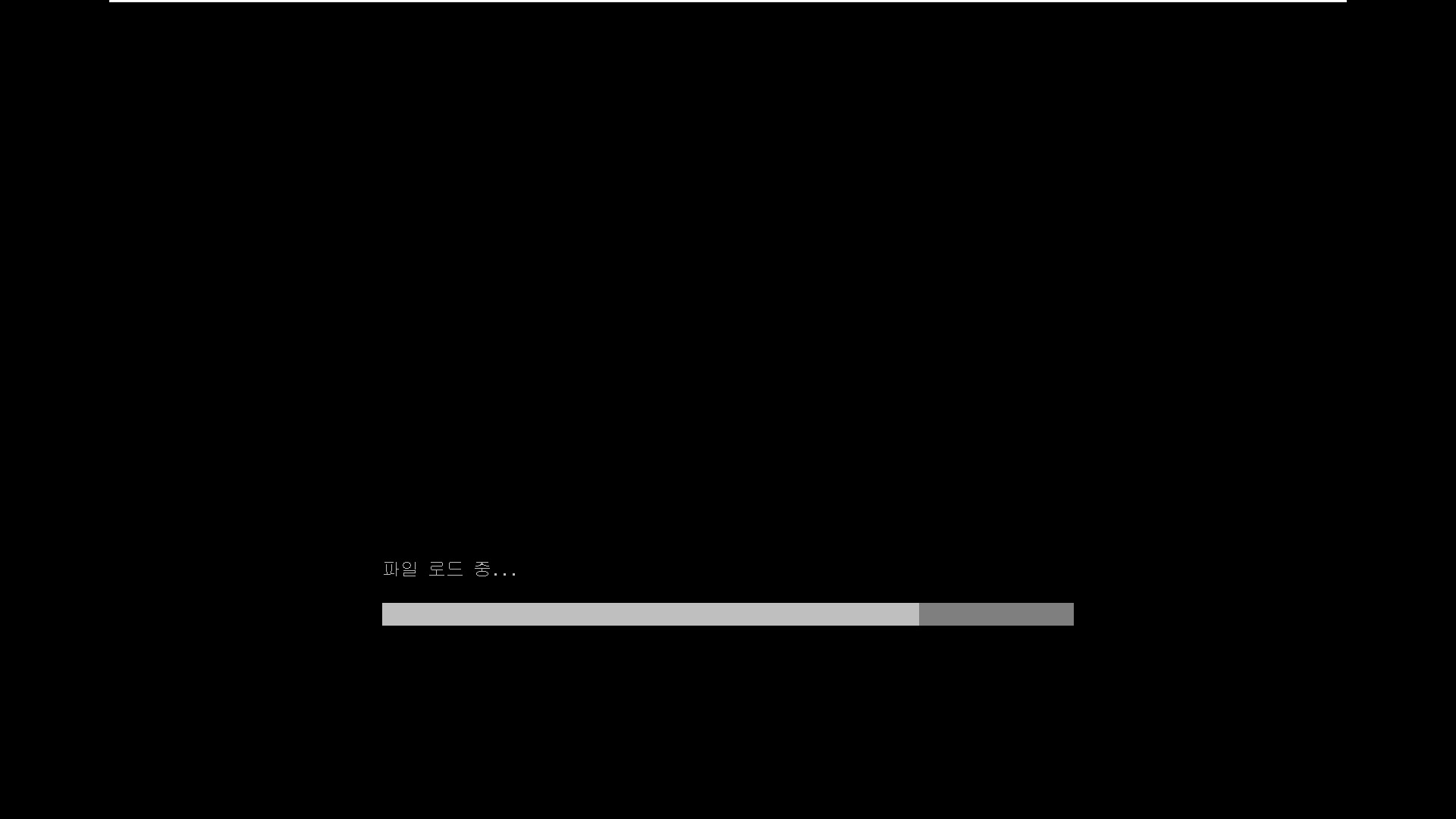
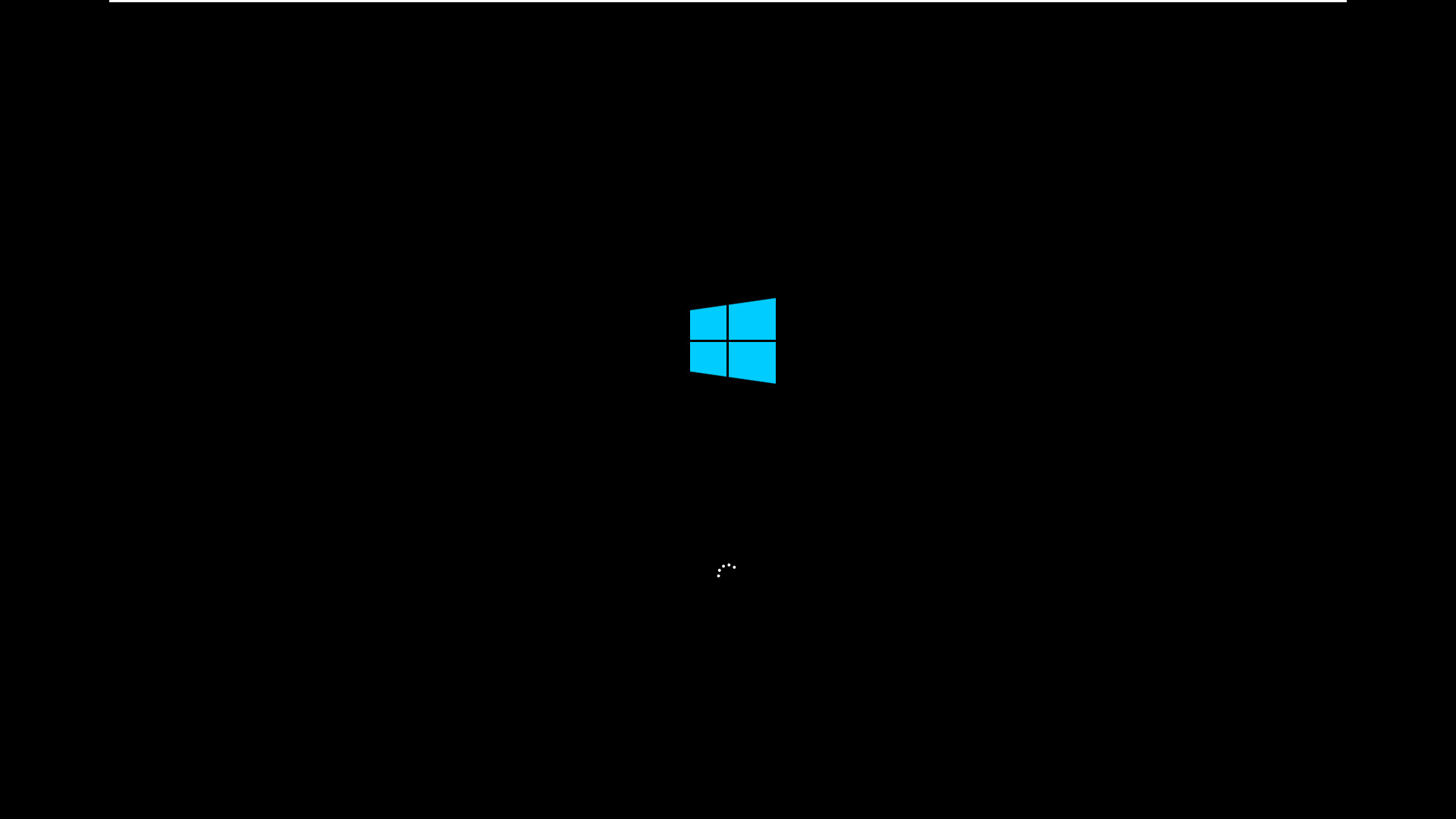
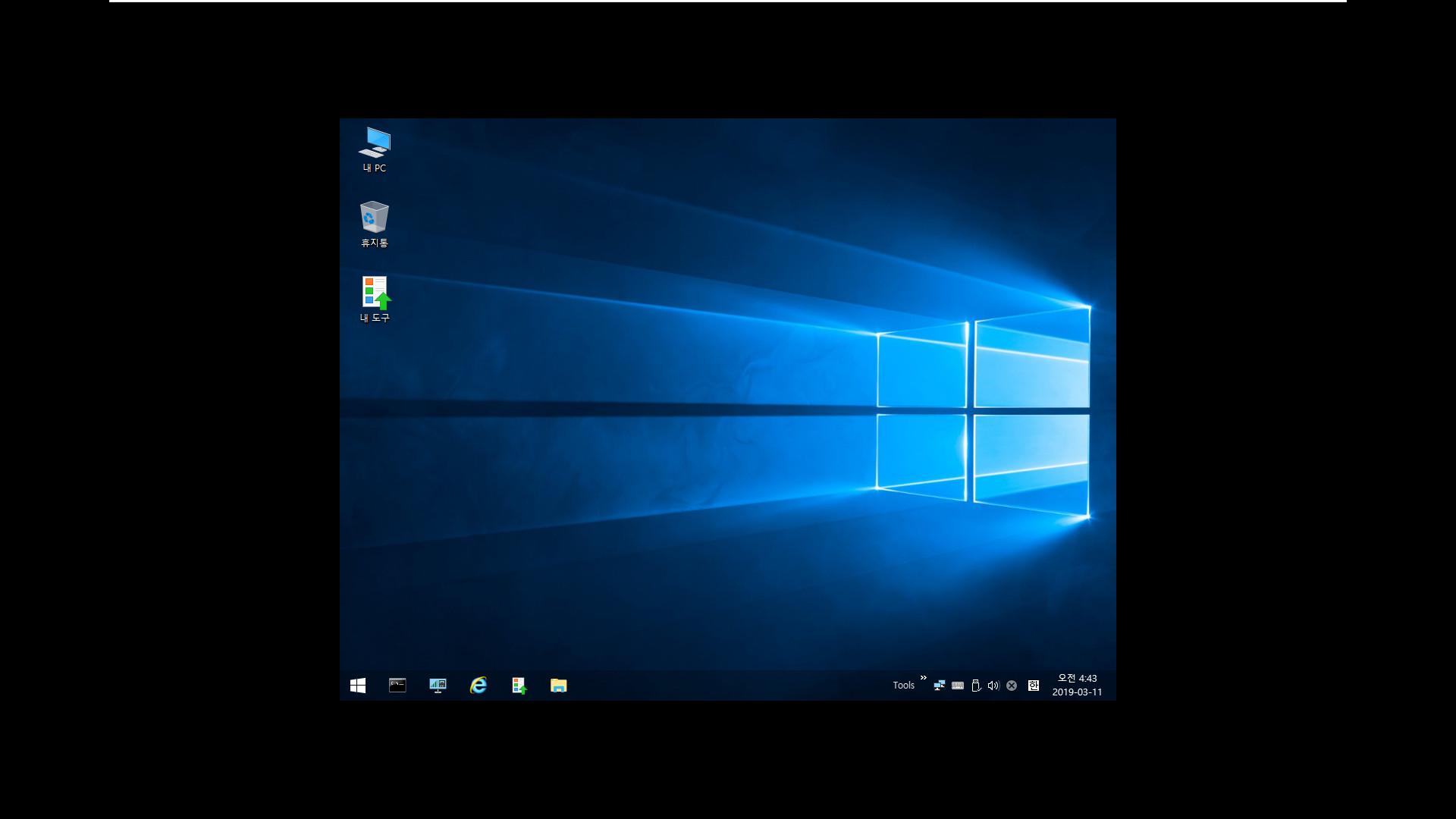
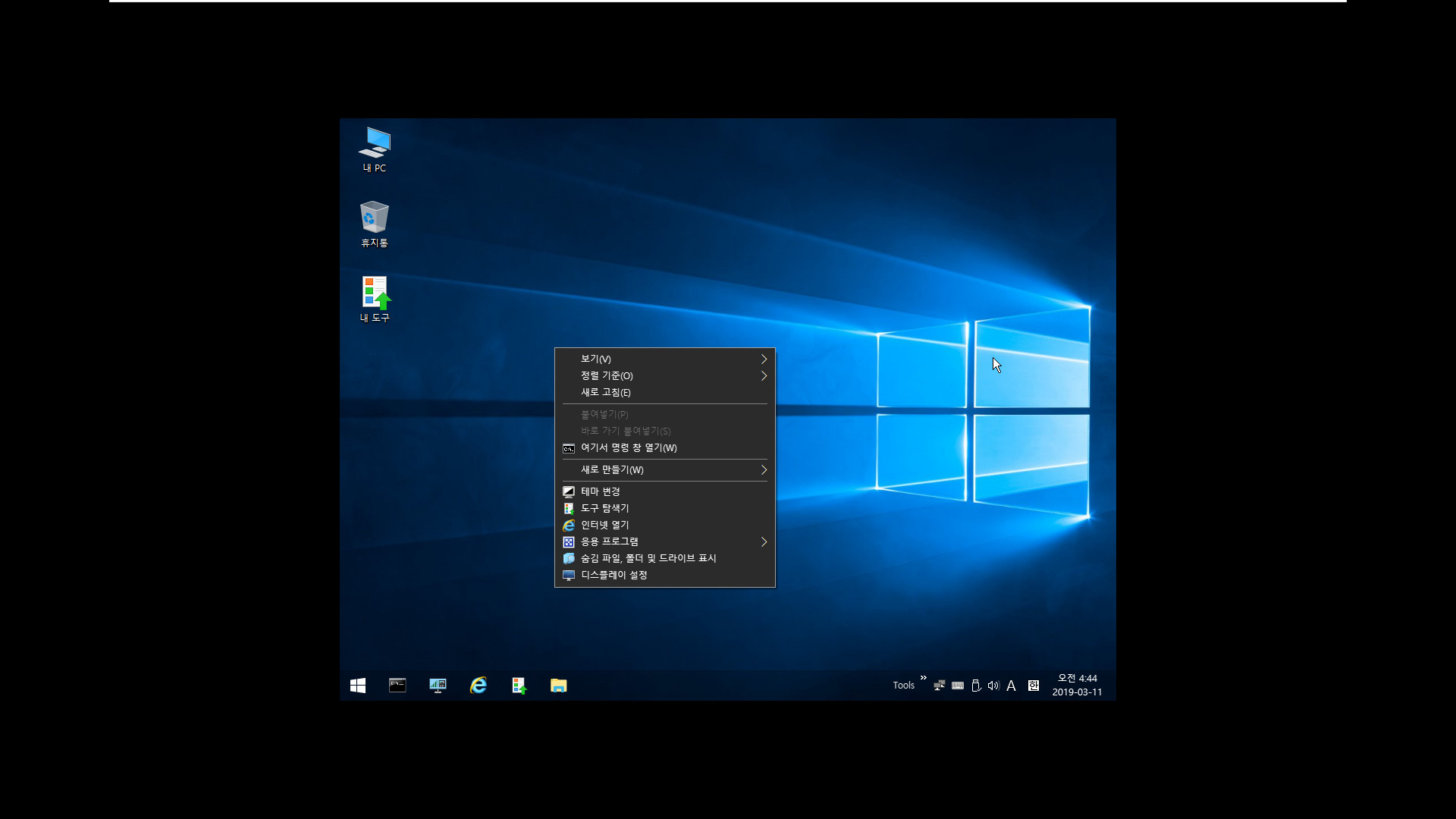
우클릭에 디스플레이 설정으로 해상도부터 FHD로 변경했습니다
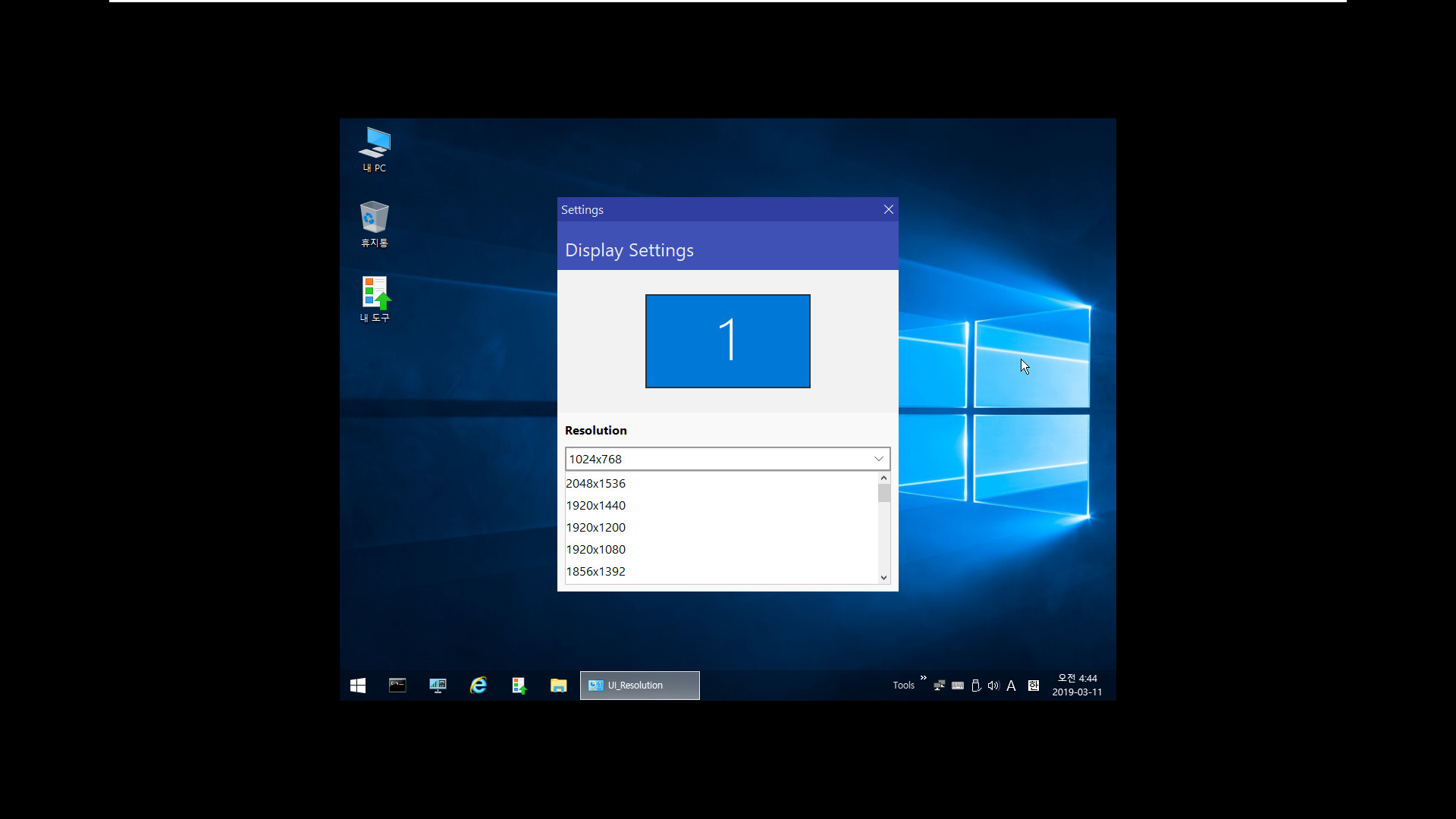
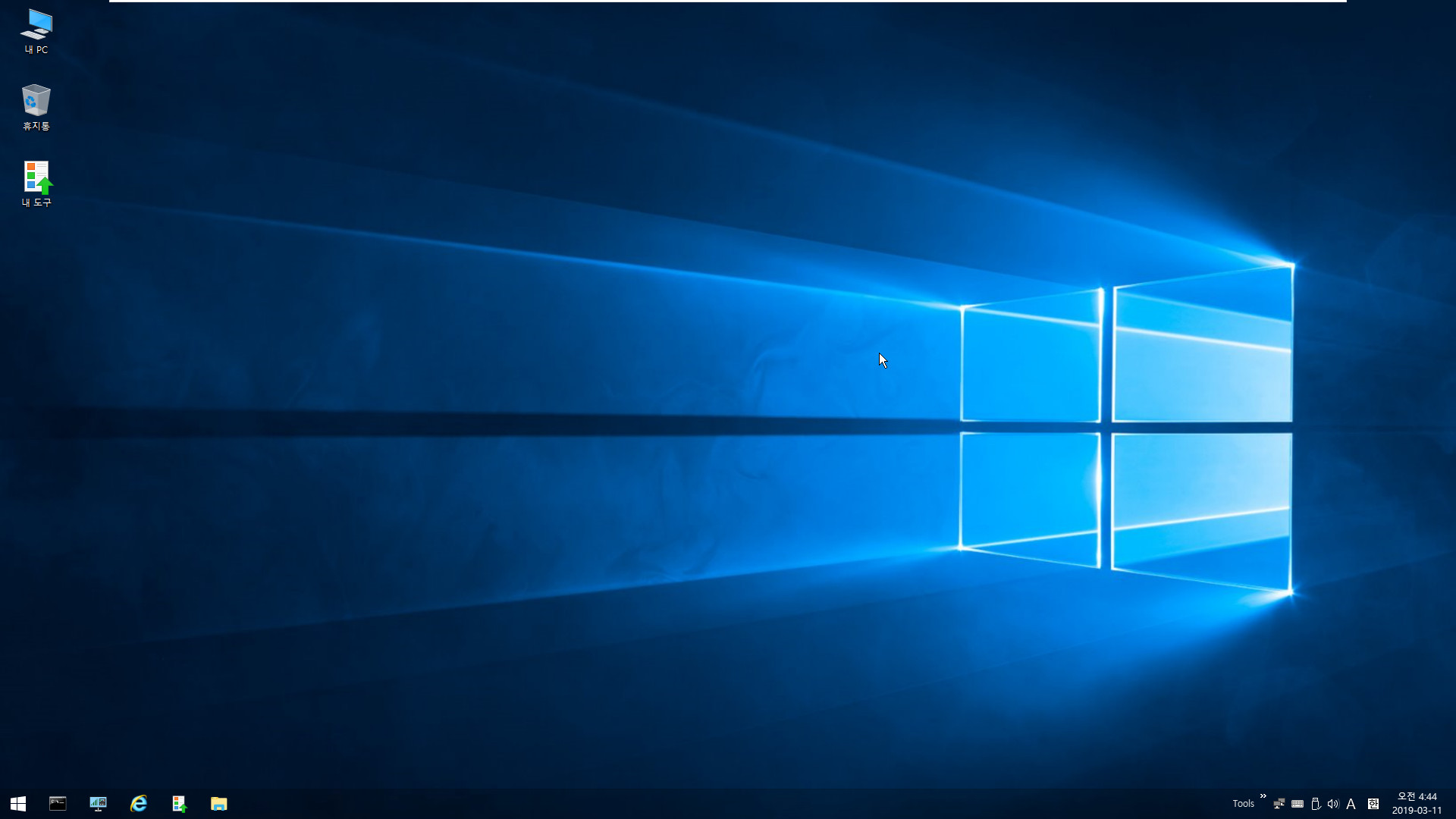
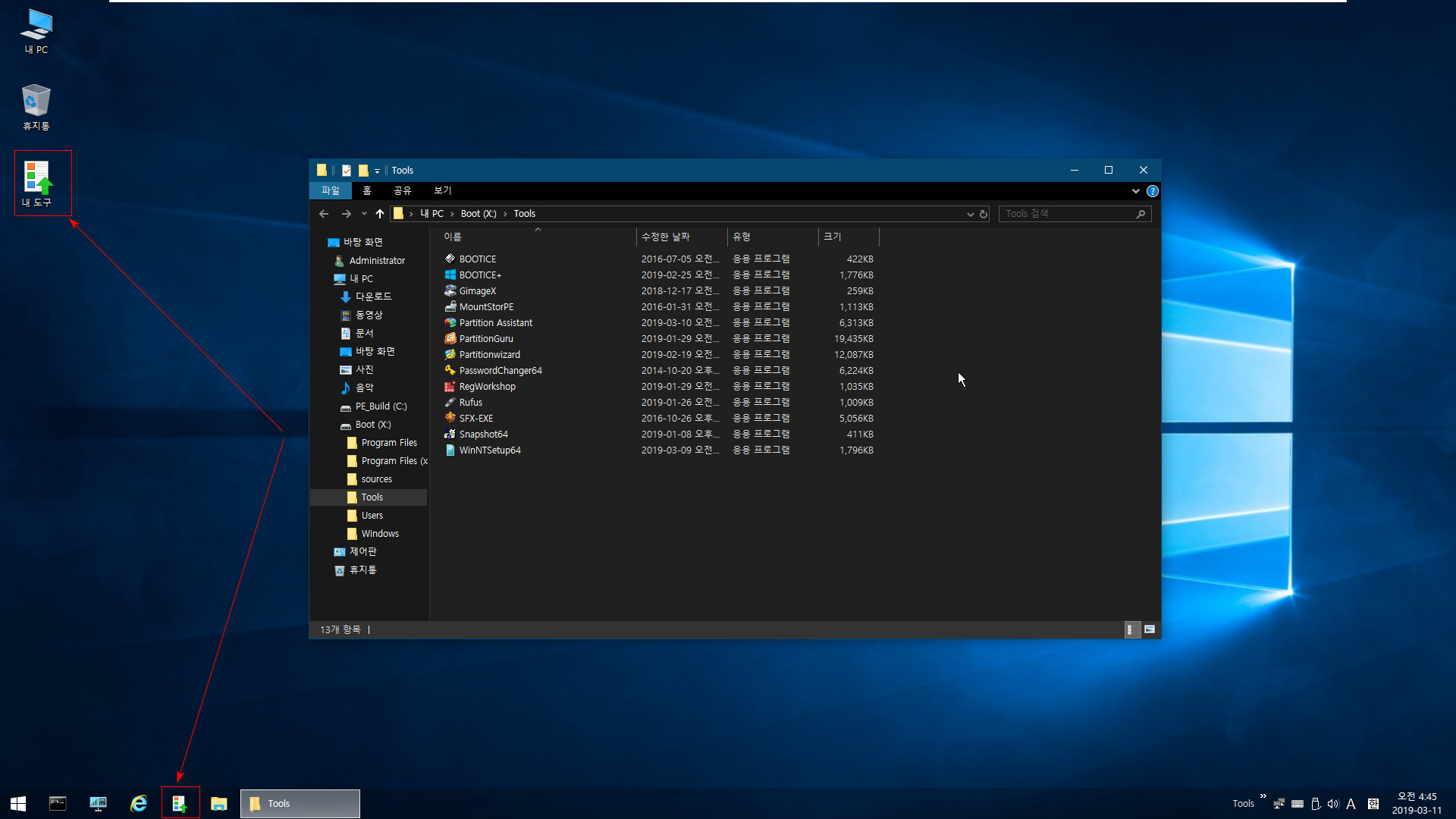
'내 도구' 클릭하면 탐색기가 열리더군요
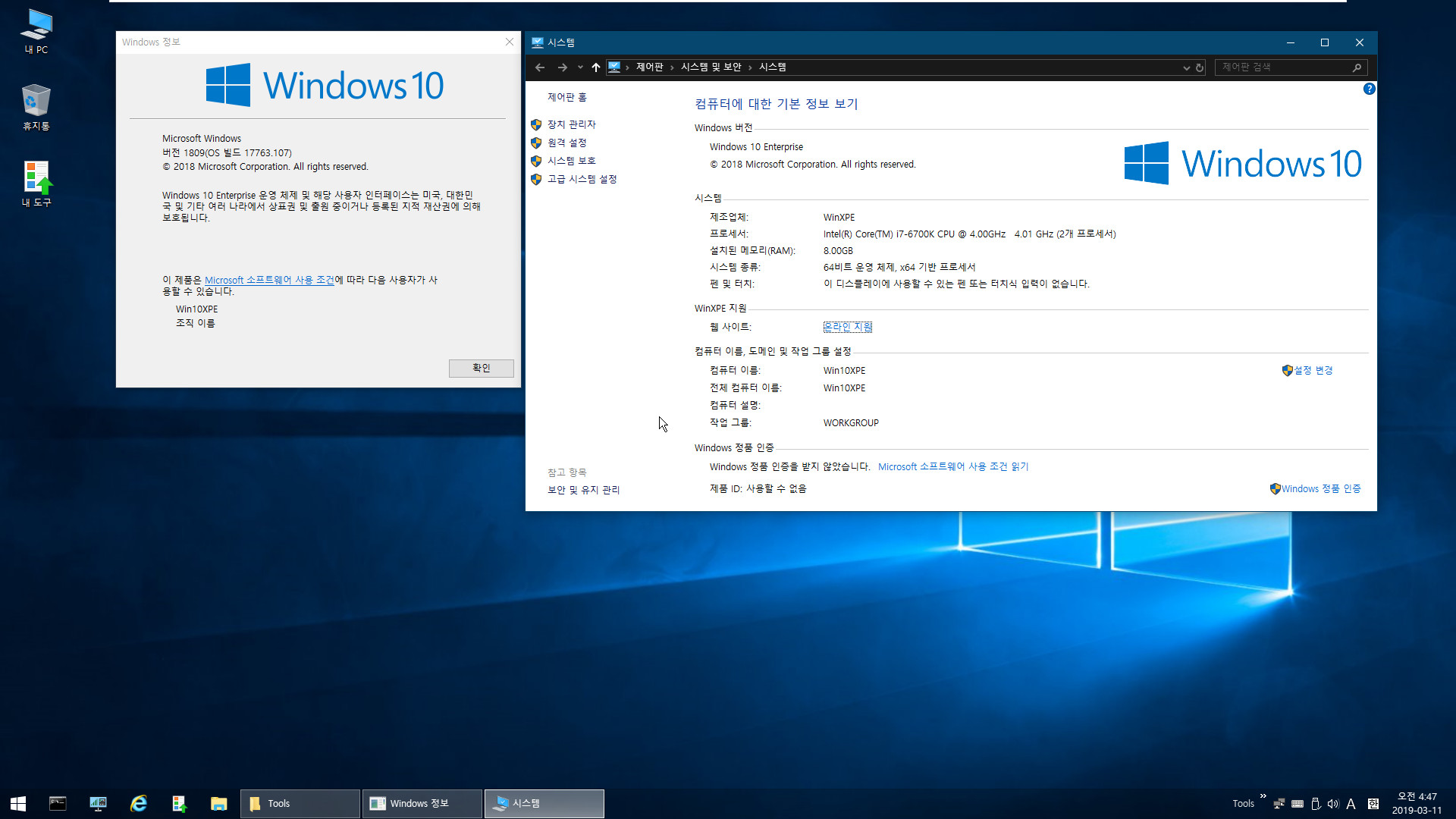
프로로 빌드했는데 엔터프라이즈로 나옵니다. RS5 레지스트리 정보가 좀 그렇습니다.
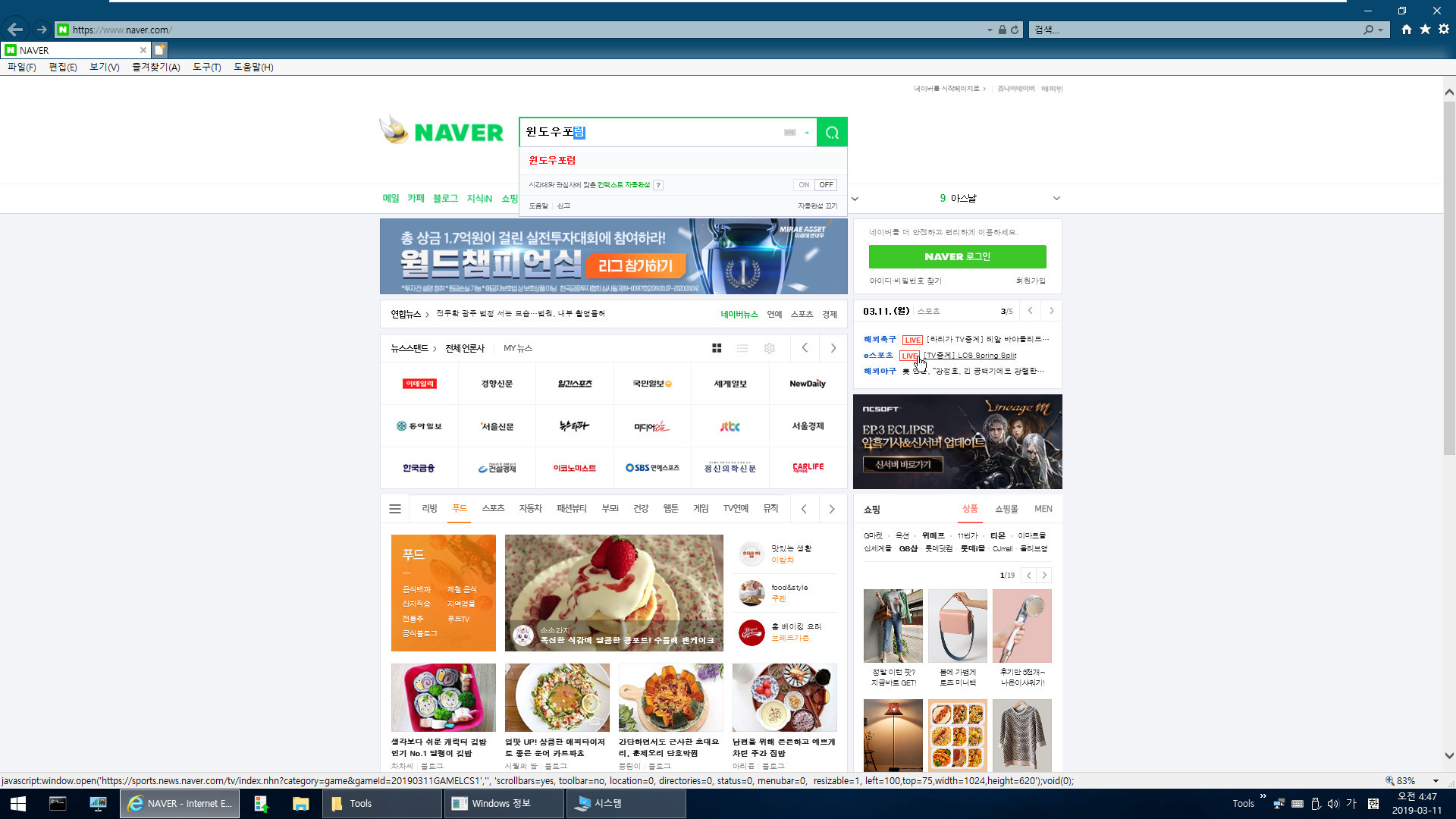
IE는 네이버가 홈페이지였습니다
한글 입력 잘 됩니다

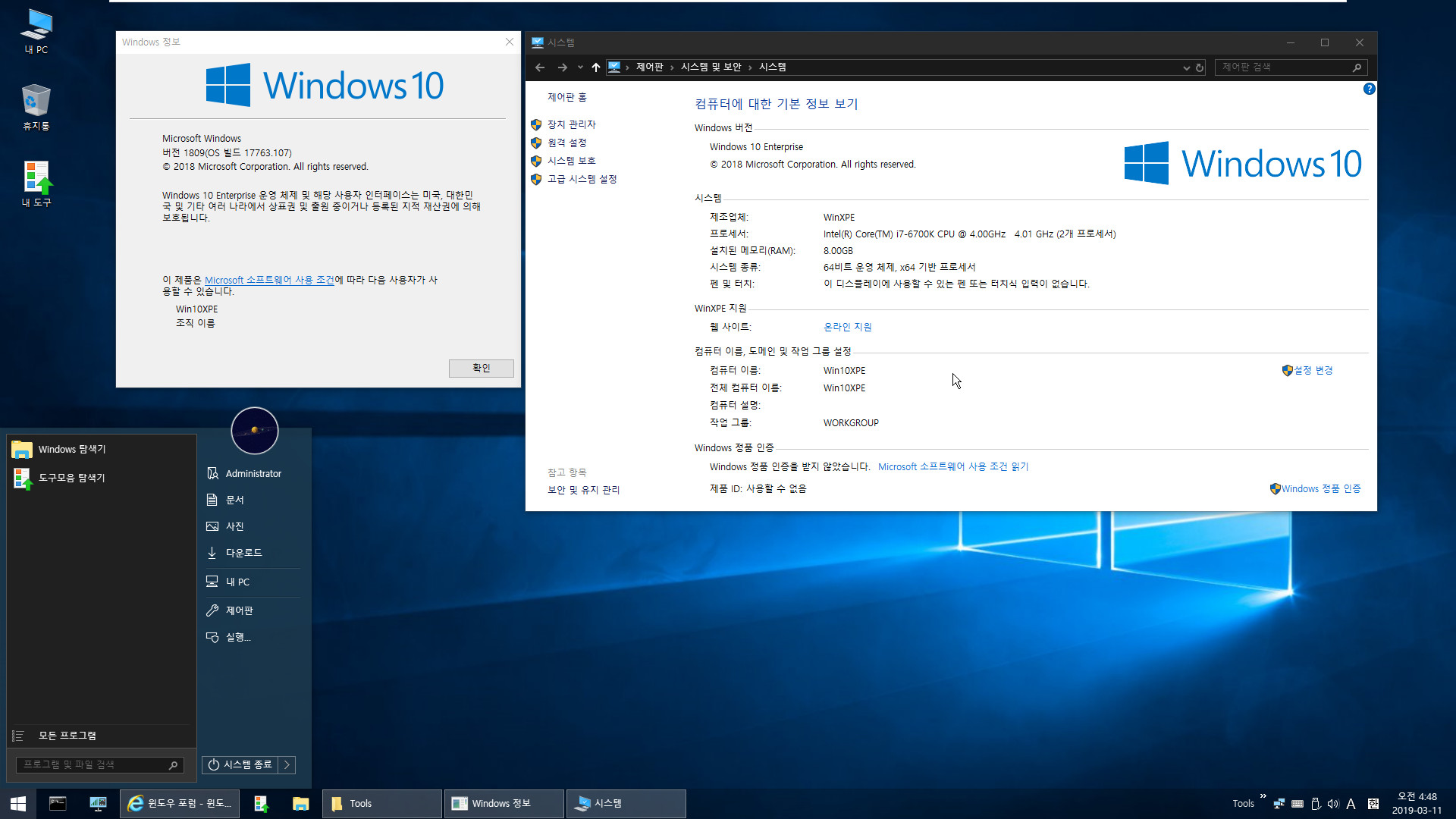
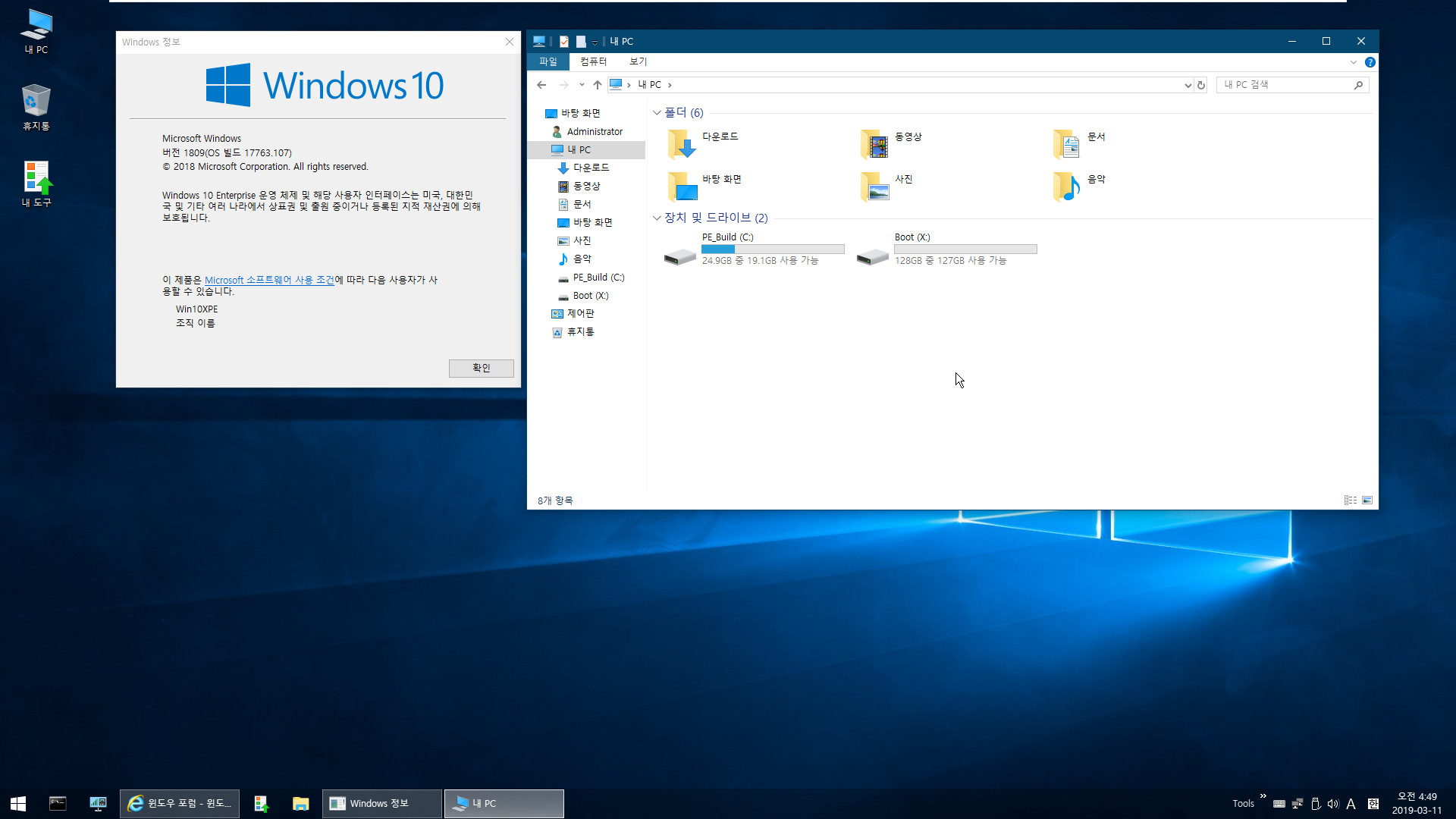
우클릭에 테마 변경하니까, 검은색 테마에서 흰색 테마로 변경 되었습니다 ^^
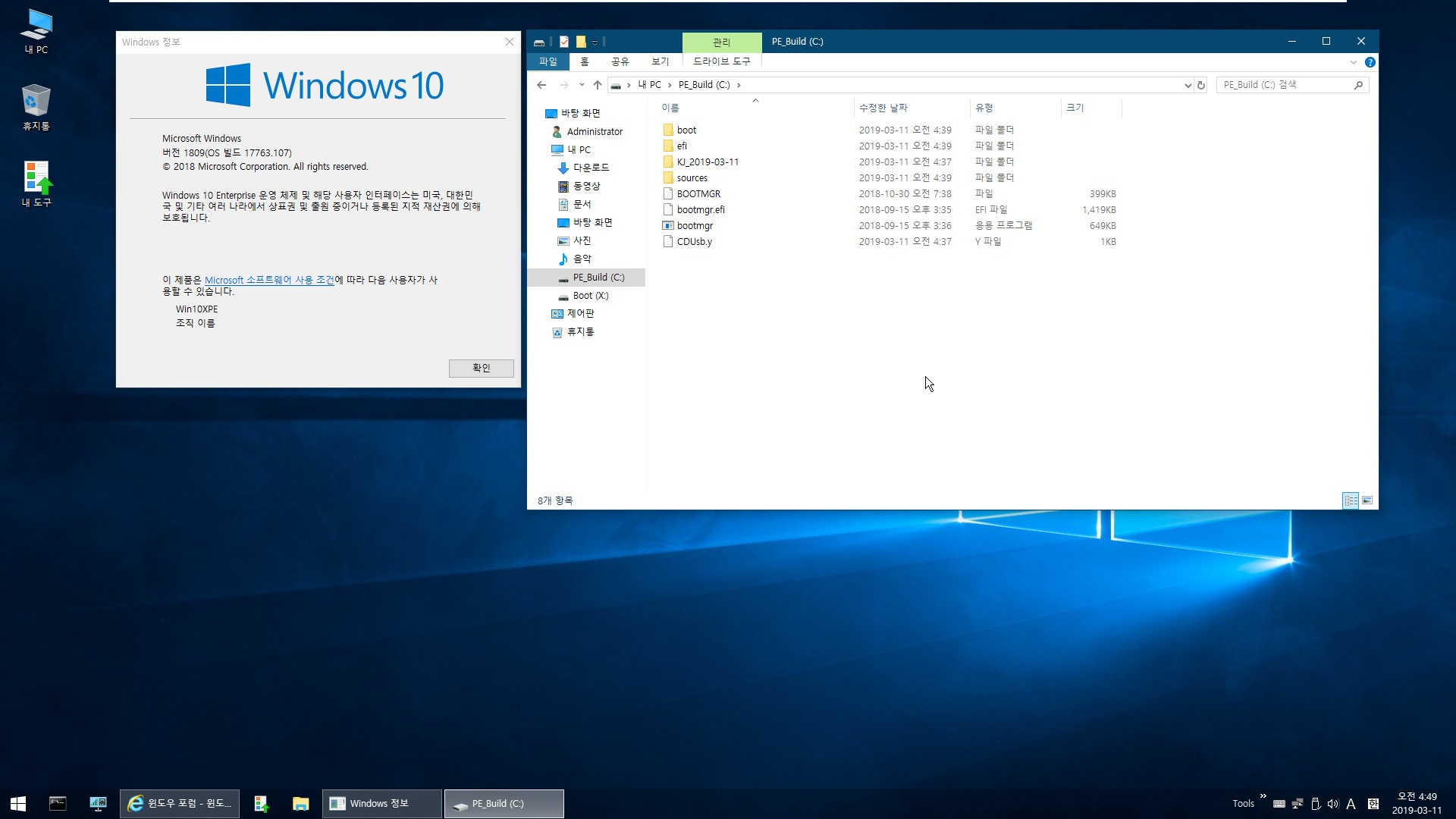
현재 이 파일들로 부팅한 것입니다
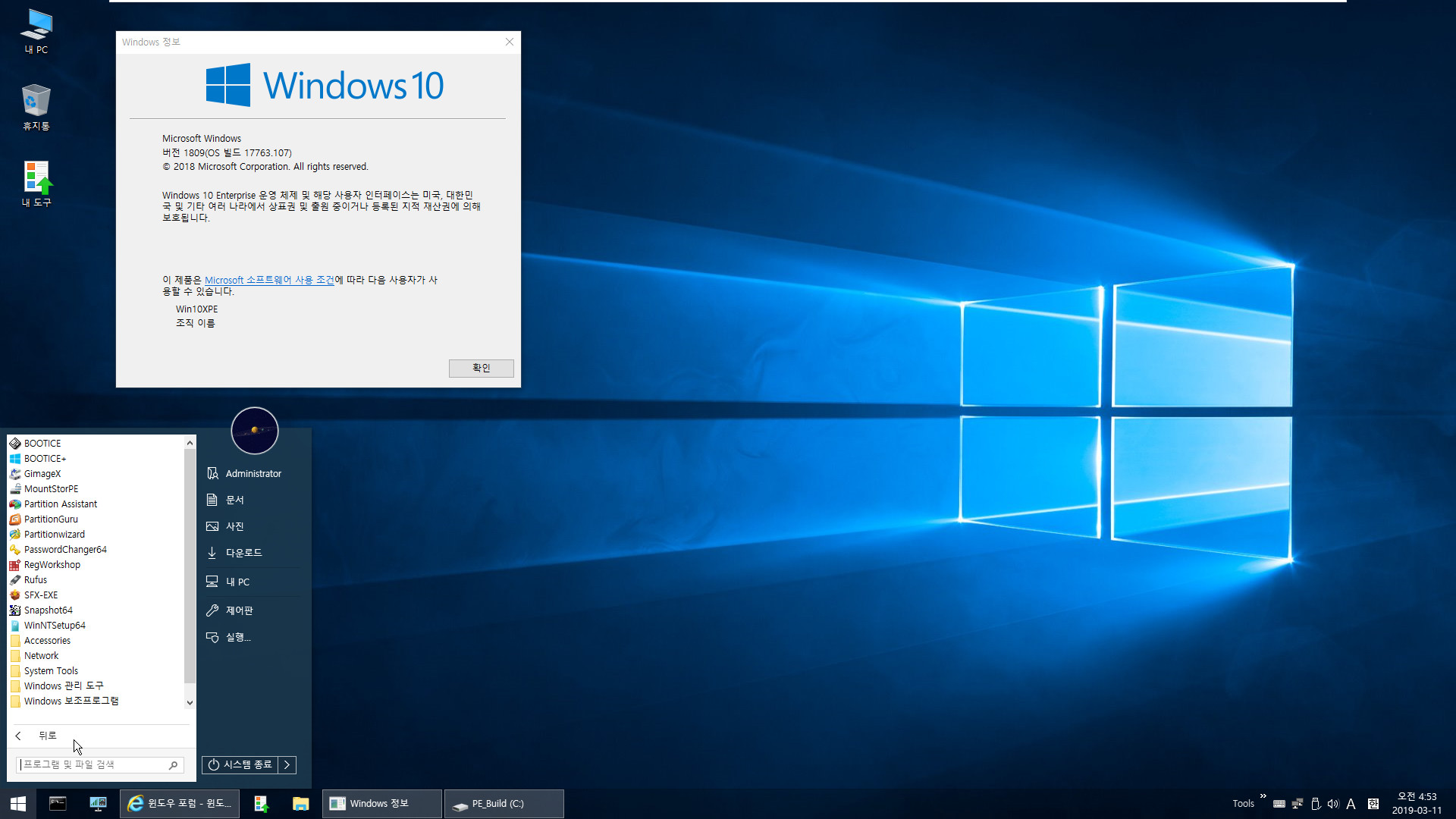
모든 프로그램도 정상적으로 나오는 것 같습니다
PE 부팅 후에 한동안 안 보여서 걱정했는데요. 언제 생긴 것인지? ㅎㅎ;
* 나중에 확인해보니까 테마 변경하면서 탐색기가 새로 고침? 되면서 프로그램 아이콘들이 나오네요.
(이 부분은 PE 빌더 버전이 올라가면서 자동으로 아이콘들이 나와서 해결되었습니다)

하나씩 전부 실행해봤습니다. 잘 실행됩니다
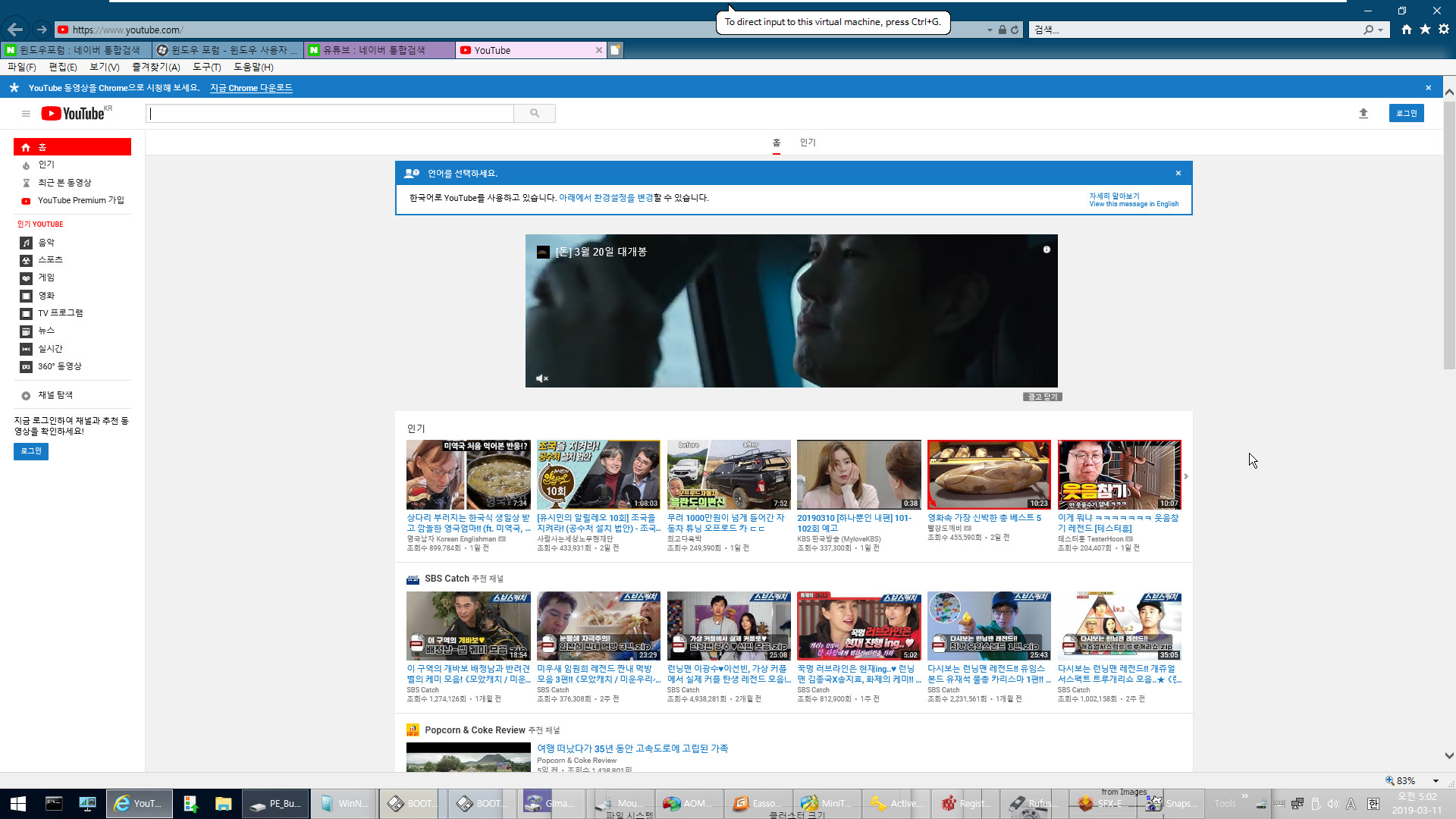
유튜브 소리 재생이 잘 되는지 좀 늦게 생각나서 확인해봤습니다

음악 소리가 잘 나왔습니다 ^^
클릭 몇번으로 PE 빌드가 쉽게 되네요. 수고 많으셨습니다
---------------------------
:추가1: 2019.03.11 월요일 오전 06:33
PE에 포터블 추가하려면, Tools 폴더 만들어서 포터블 넣으면 반영됩니다. 신개념 PE이군요 ^^
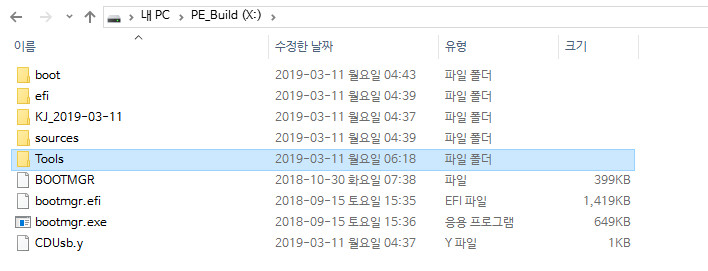
새로 Tools 폴더를 만들었습니다.
PE iso 를 usb 에 구은 후에 usb에 Tools 폴더를 만들어도 됩니다
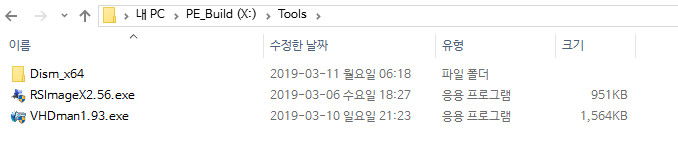
제가 자주 사용하는 RSImageX와 VHDman 을 넣어봤습니다.
Dism은 64비트 PE라서 64비트 폴더만 있으면 됩니다

PE로 부팅한 후에 '내 도구' 클릭하니까 Tools 폴더가 열립니다 ^^
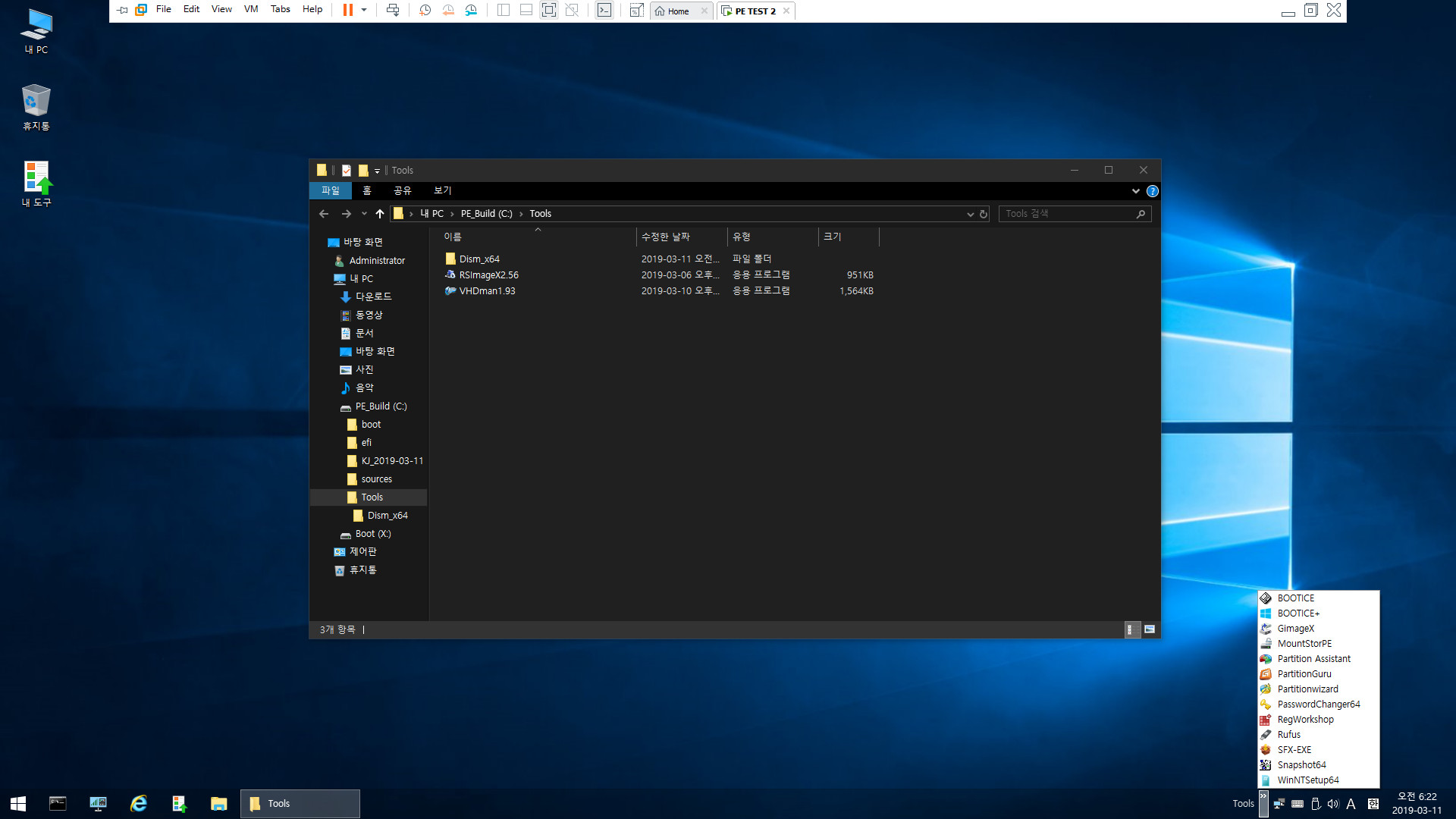
작업표시줄 오른쪽에는 기존의 내 도구 프로그램들이 있었습니다. 왼팔과 오른팔?

RSImageX와 VHDman 둘다 잘 실행되었습니다.
----------------------------
:추가2: 2019.03.11 월요일 오후 07:07
별도 게시물로 비슷한 내용 쓰기도 그렇고, 드림 PE 빌더 1.1 으로 다시 빌드해봤습니다
드림 PE 빌더 1.1 같이 새로운 PE 빌드 프로그램 파일이 업데이트 되어 나오면 어떻게 빌드하는지 참고가 될 듯 합니다.
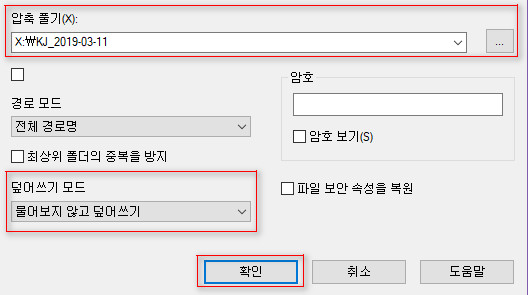
이렇게 기존에 압축해제 된 곳에 덮어쓰기 했습니다. 아무 군말없이 되더군요
* 이후에는 기존 파일들이 있으면 좀 찝찝하여, 기존 폴더와 파일들은 전부 삭제하고 압축해제합니다

역시 E: 으로 기본 설정이 되어 있었습니다.
윈도 ISO가 탑재된 J: 으로 수정했습니다.
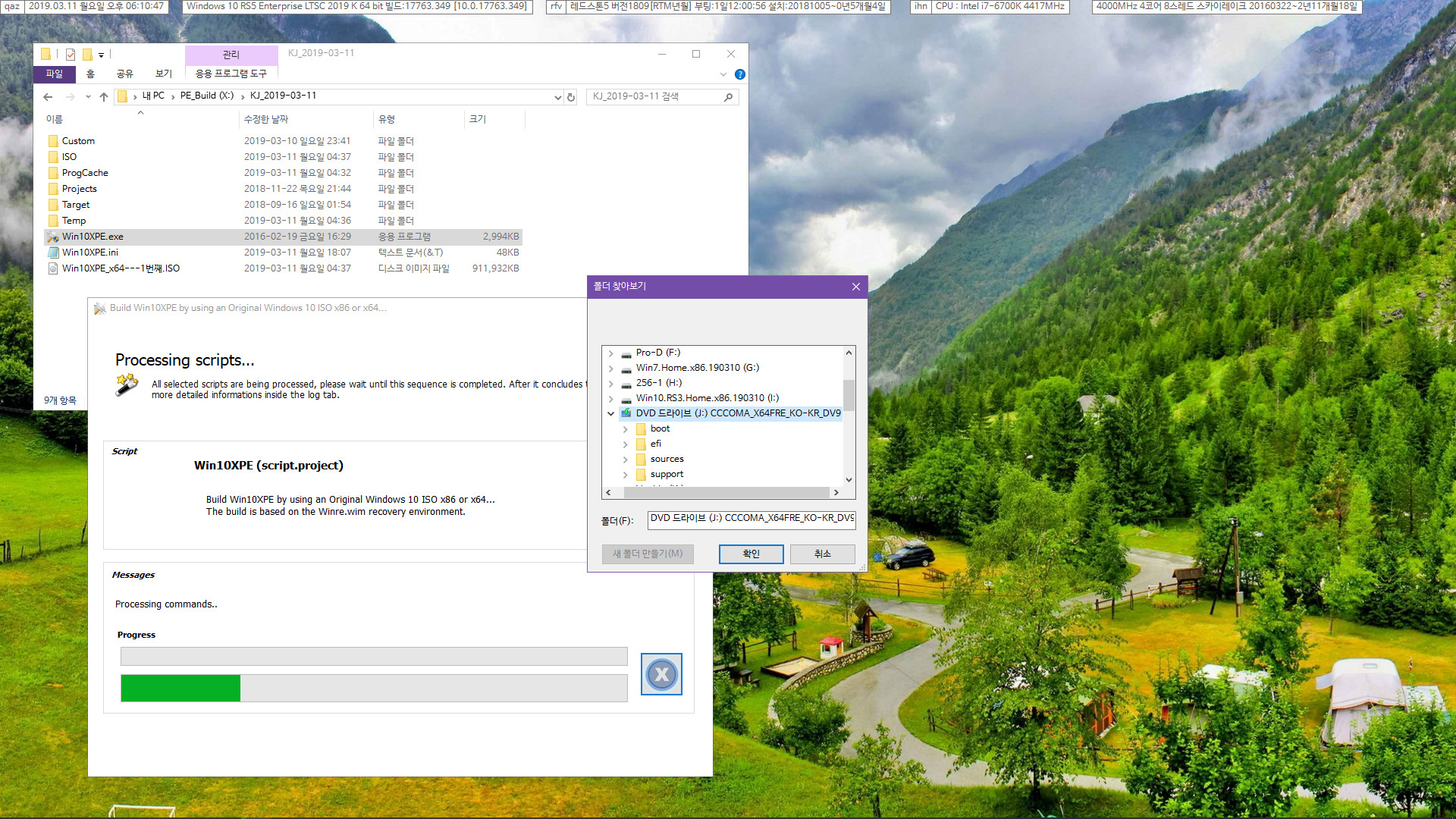
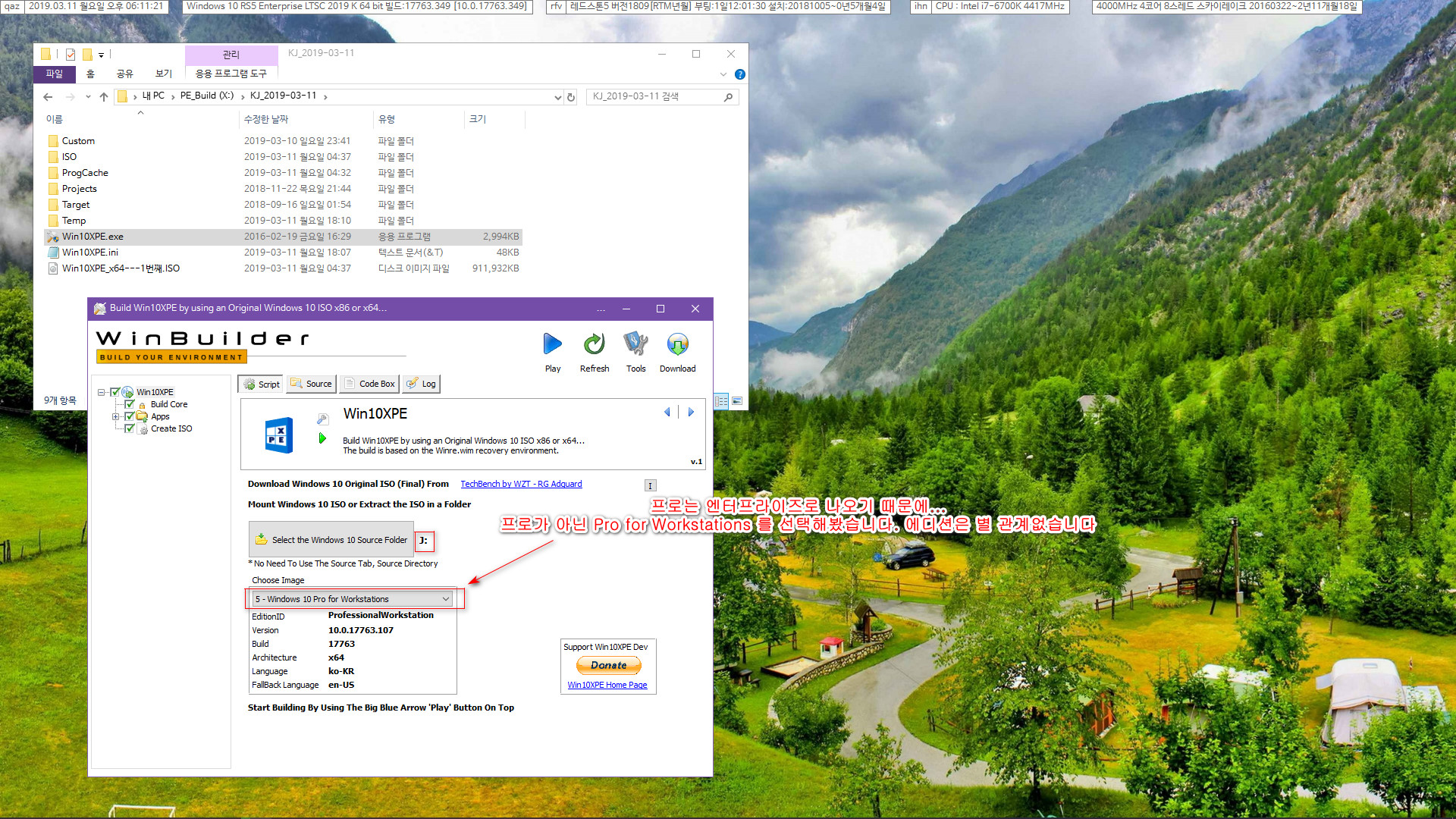
처음에 프로 선택했는데, 엔터프라이즈가 나와서...
Pro for Workstations 를 선택했습니다.....
스포일러: 마찬가지로 엔터프라이즈로 나옵니다;;
홈으로 해야 엔터프라이즈에서 벗어날 지..
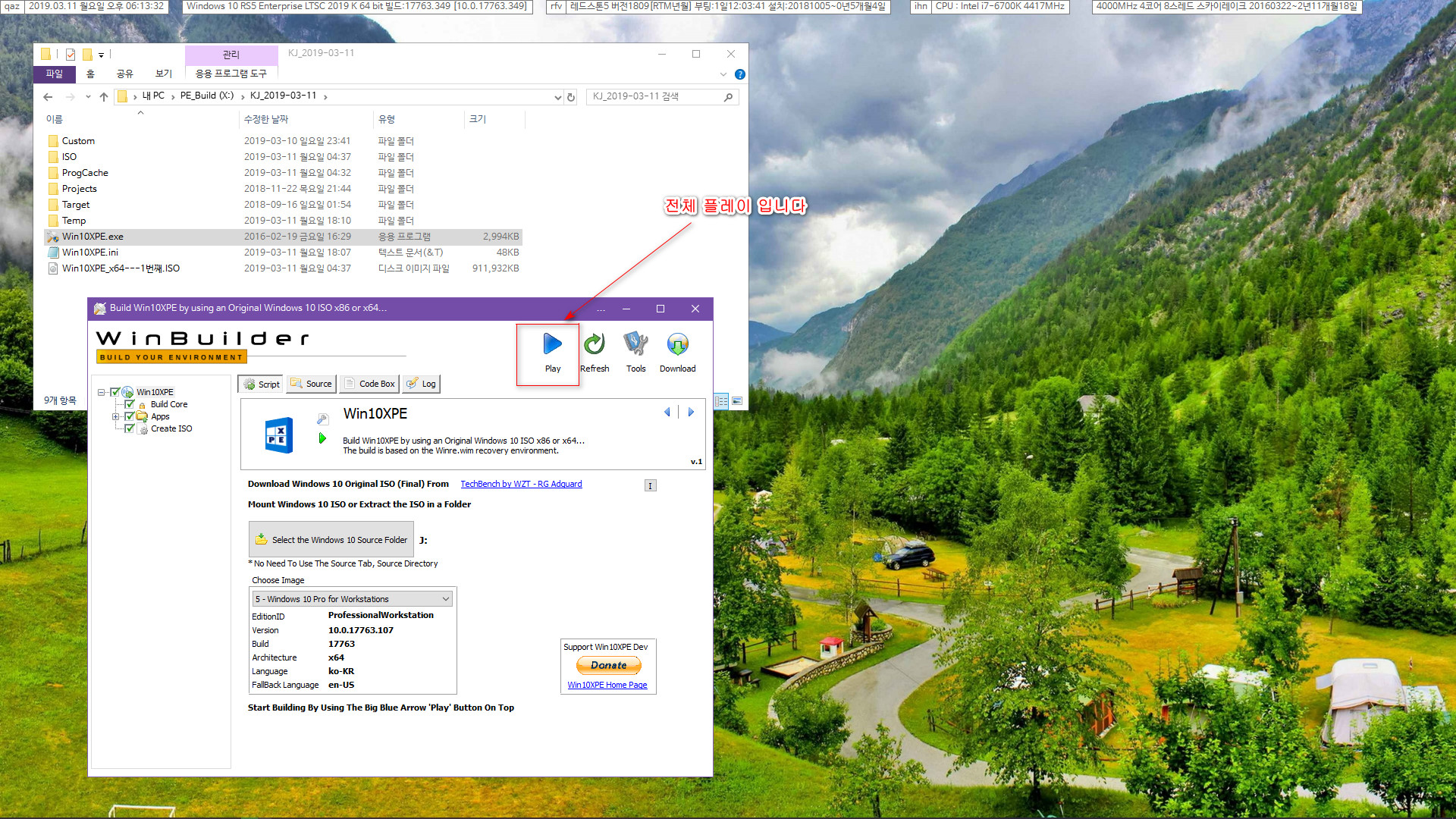
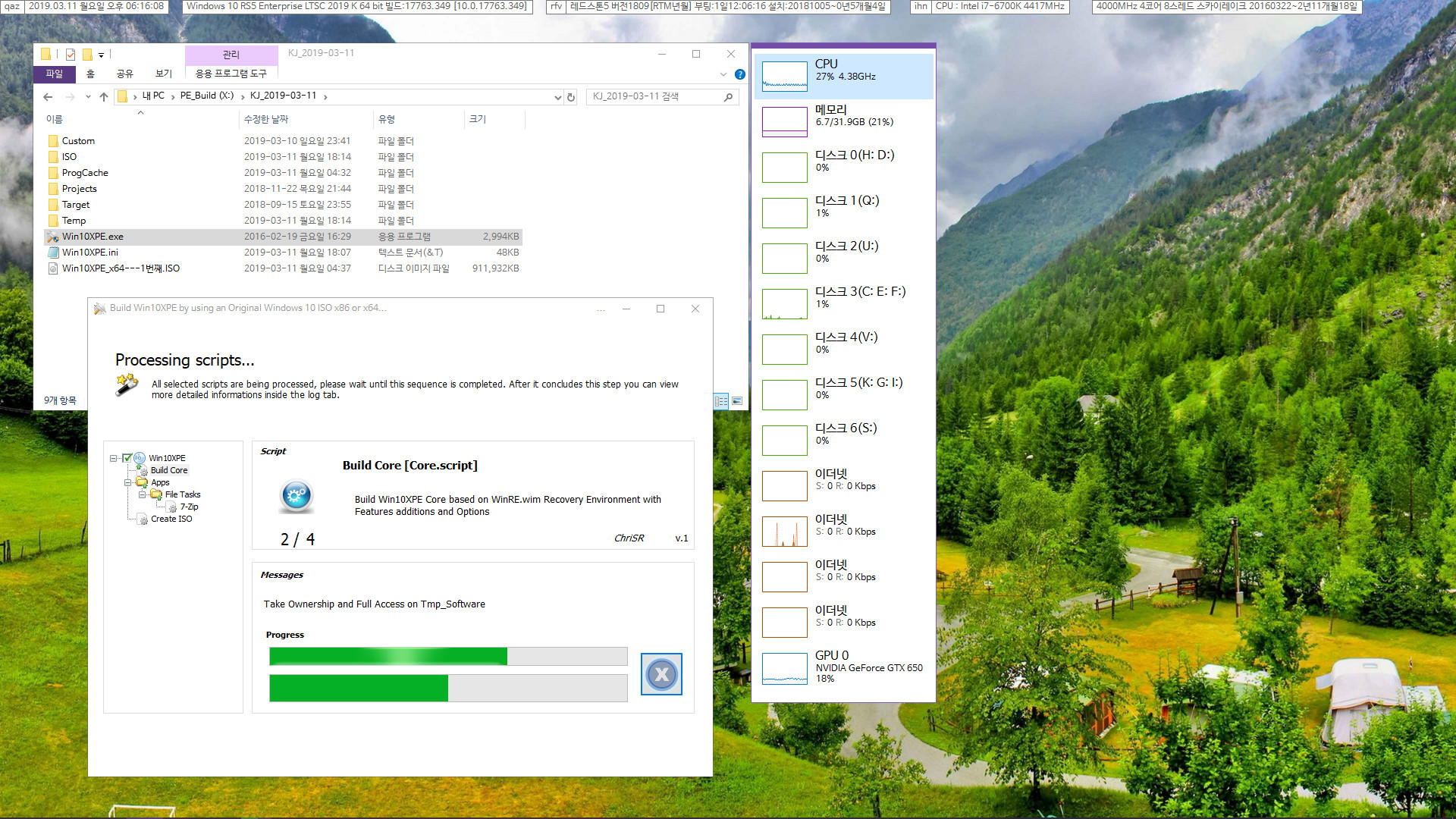
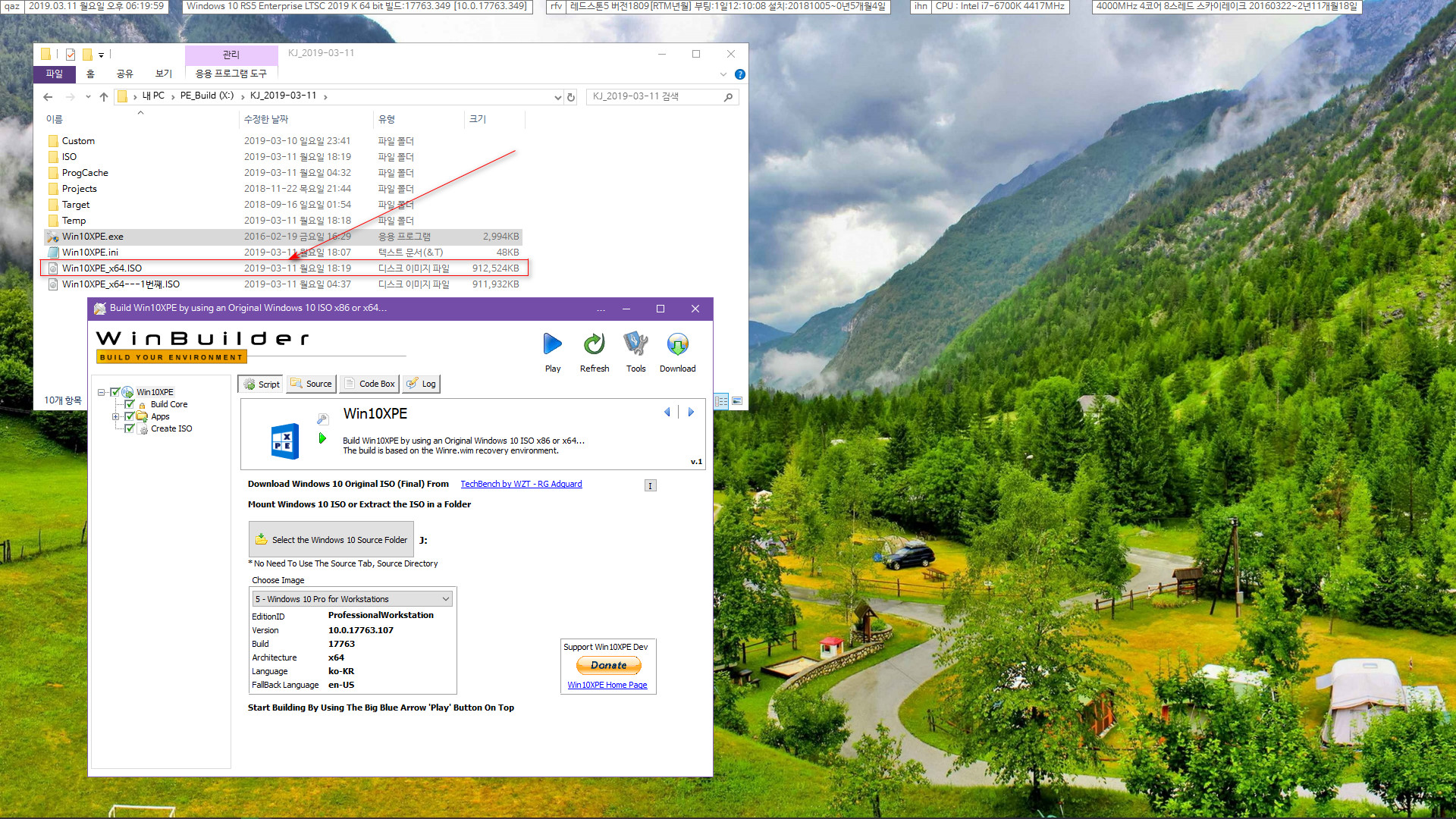

아마 sources 폴더의 boot.wim만 교체해도 될 겁니다만
시간 차이 없어서 그냥 전체를 덮어쓰기 했습니다
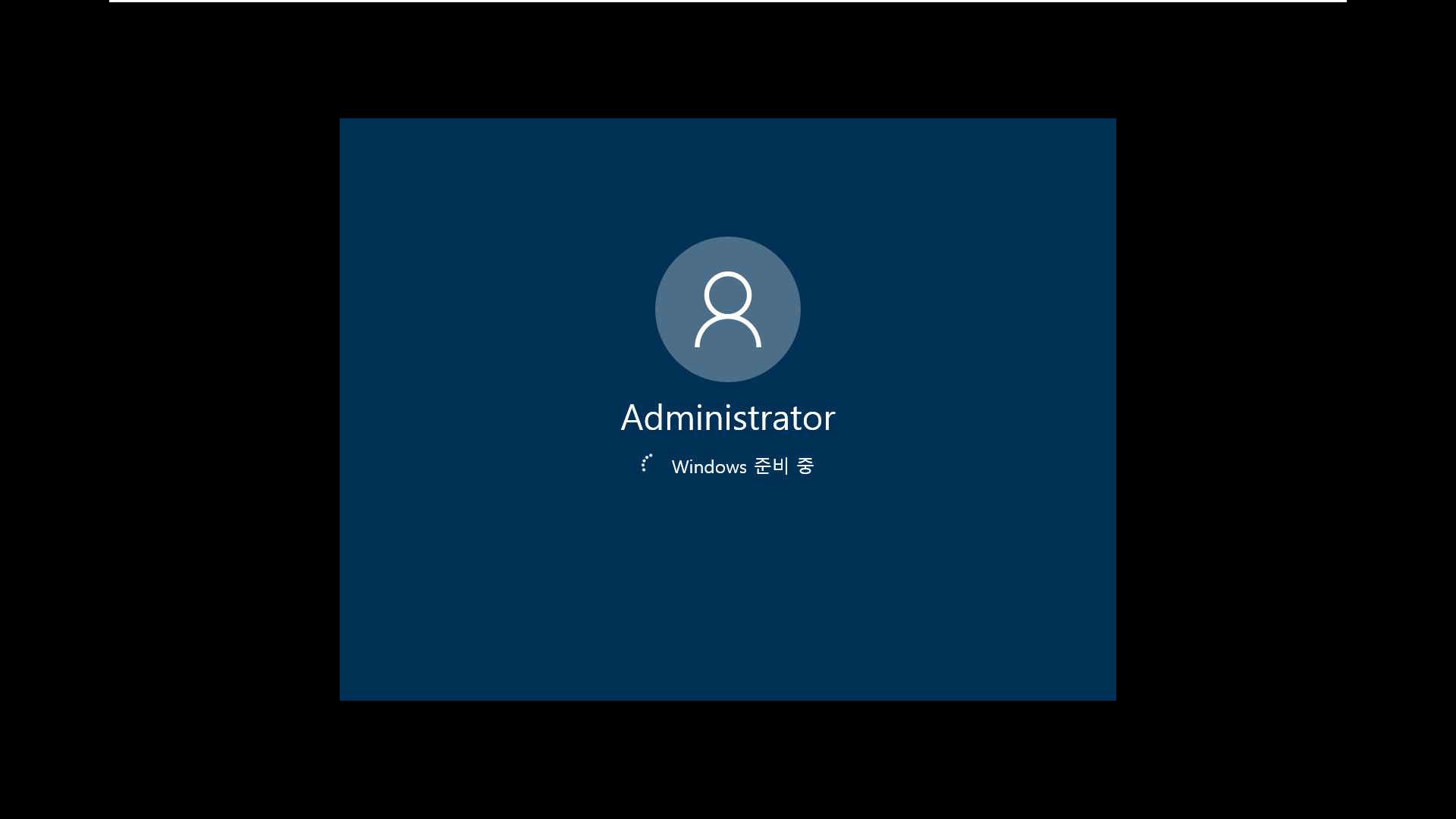
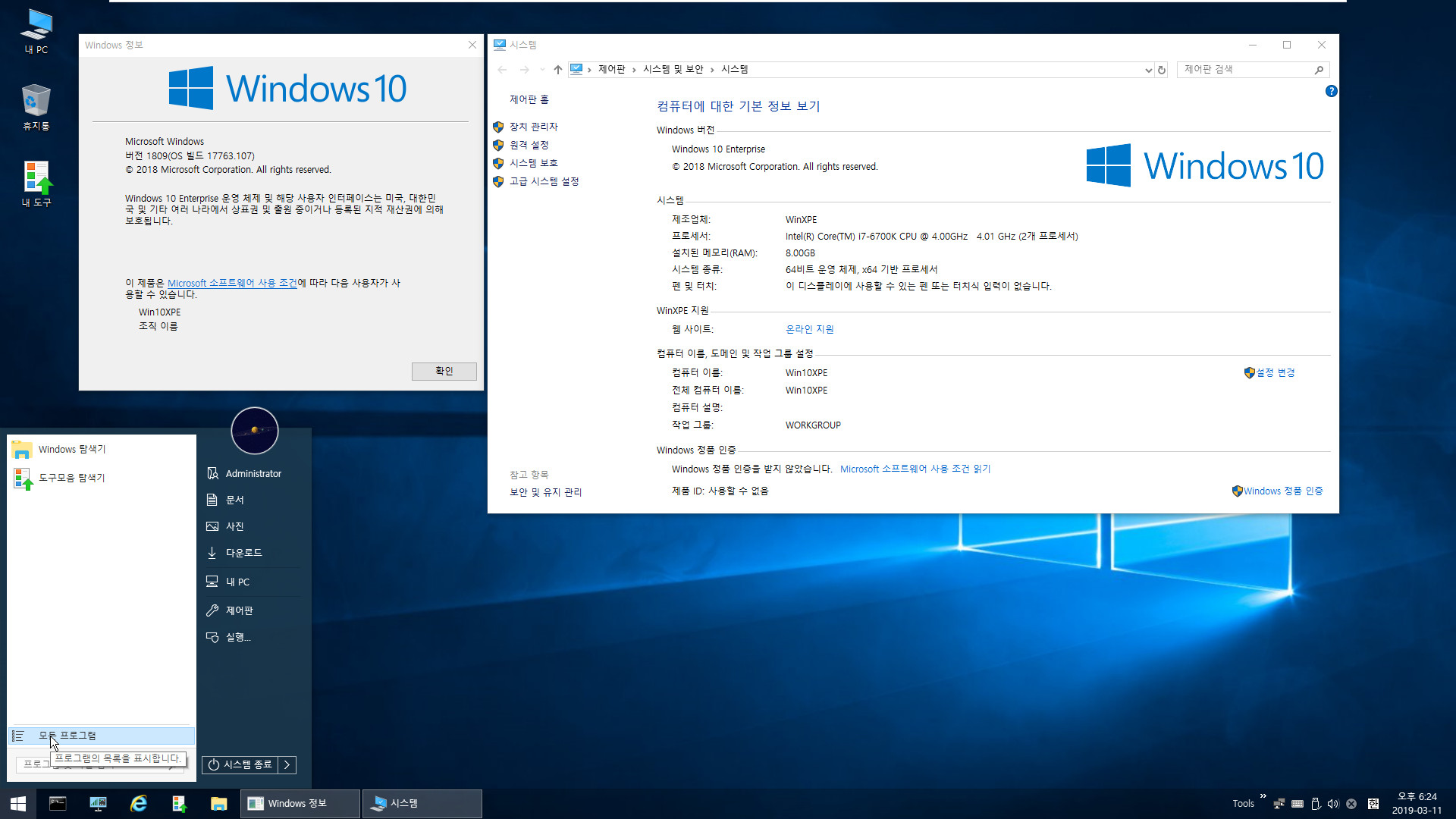
앞서 스포한대로 이번에도 엔터프라이즈로 되었네요.
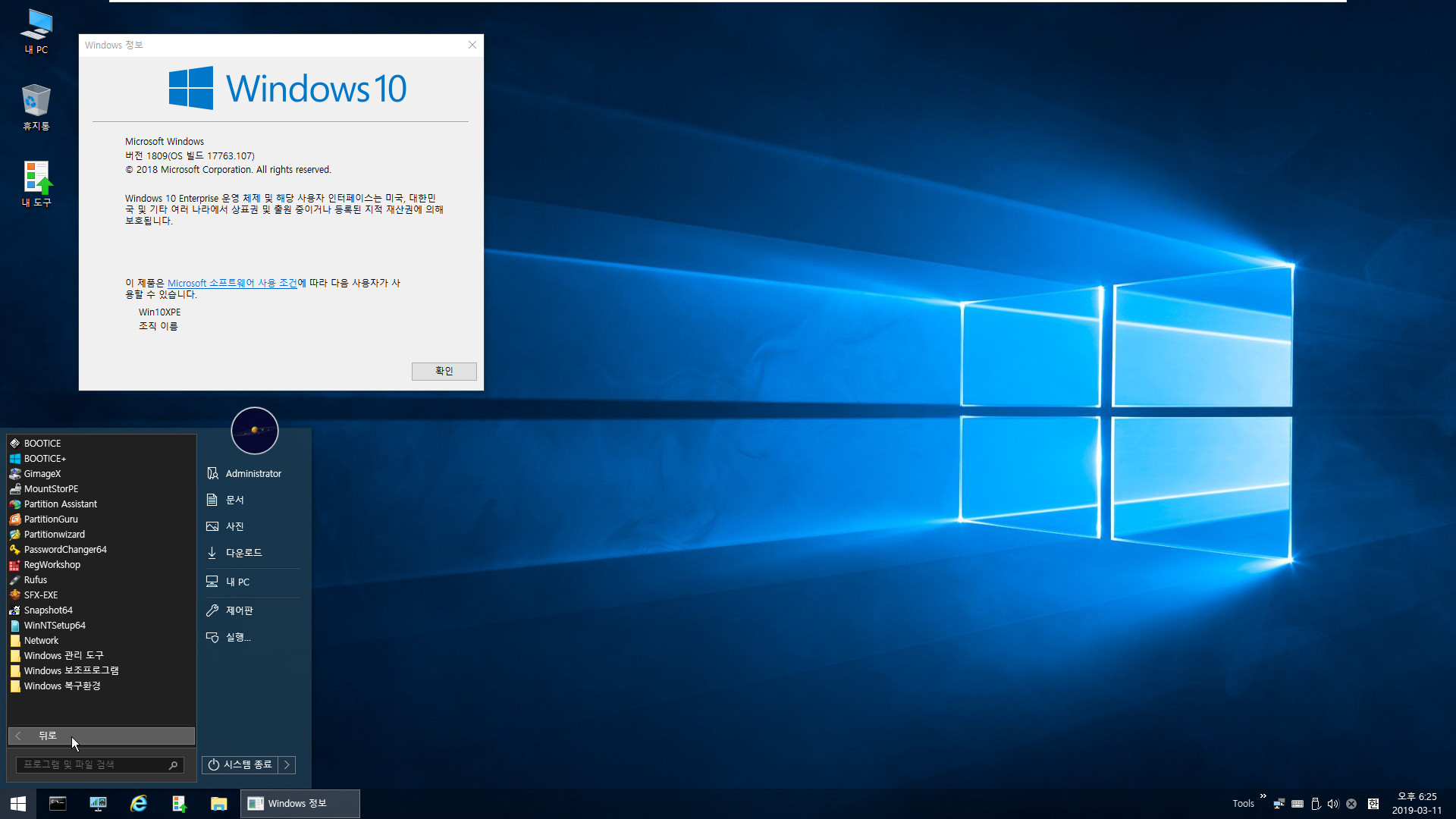
1.0과 크게 달라진 점은 없네요
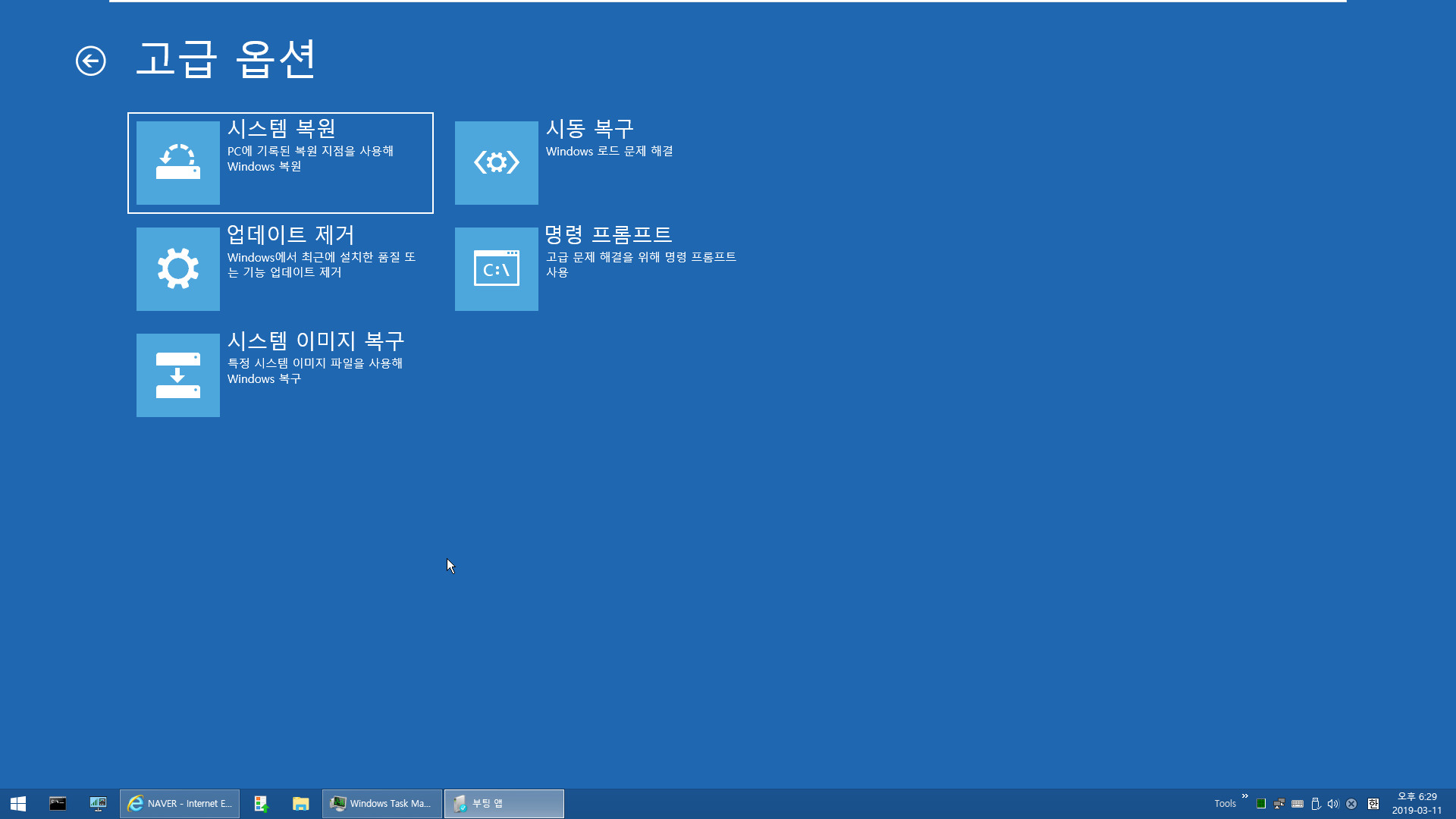
복구 환경이 추가되었습니다.
----------------------------
:추가3: 2019.03.16 토요일 오전 11:51
PE 빌드 전에 Win10XPE.exe 파일이 있는 곳에 Custom\x64\AdditionalFiles\Tools 폴더를 수정하면
시작메뉴와 작업표시줄 Tools에 반영이 됩니다. PE 빌드 후에도 wim 안에 Tools 폴더를 수정하면 될 겁니다만, 아직 안 해봤습니다.
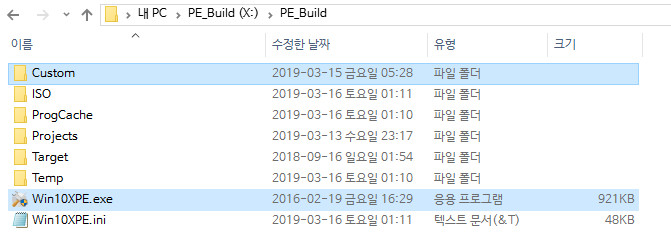
----------------------------------------------------------------------------------------------
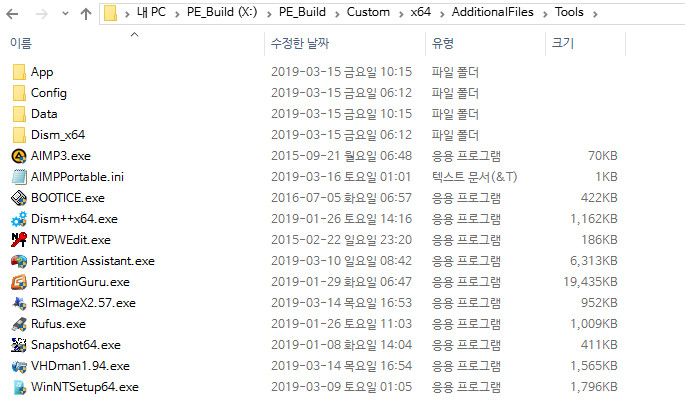
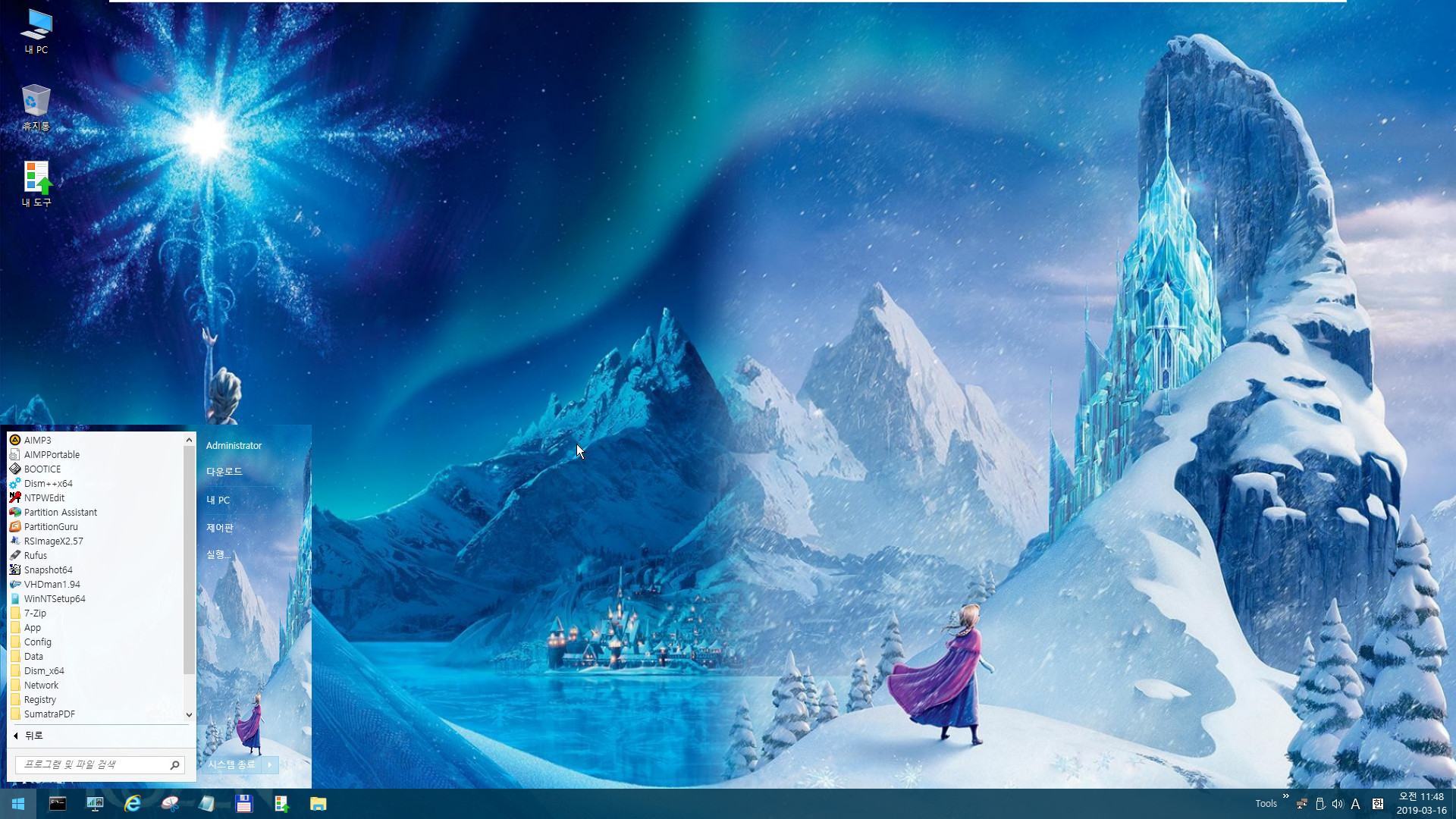
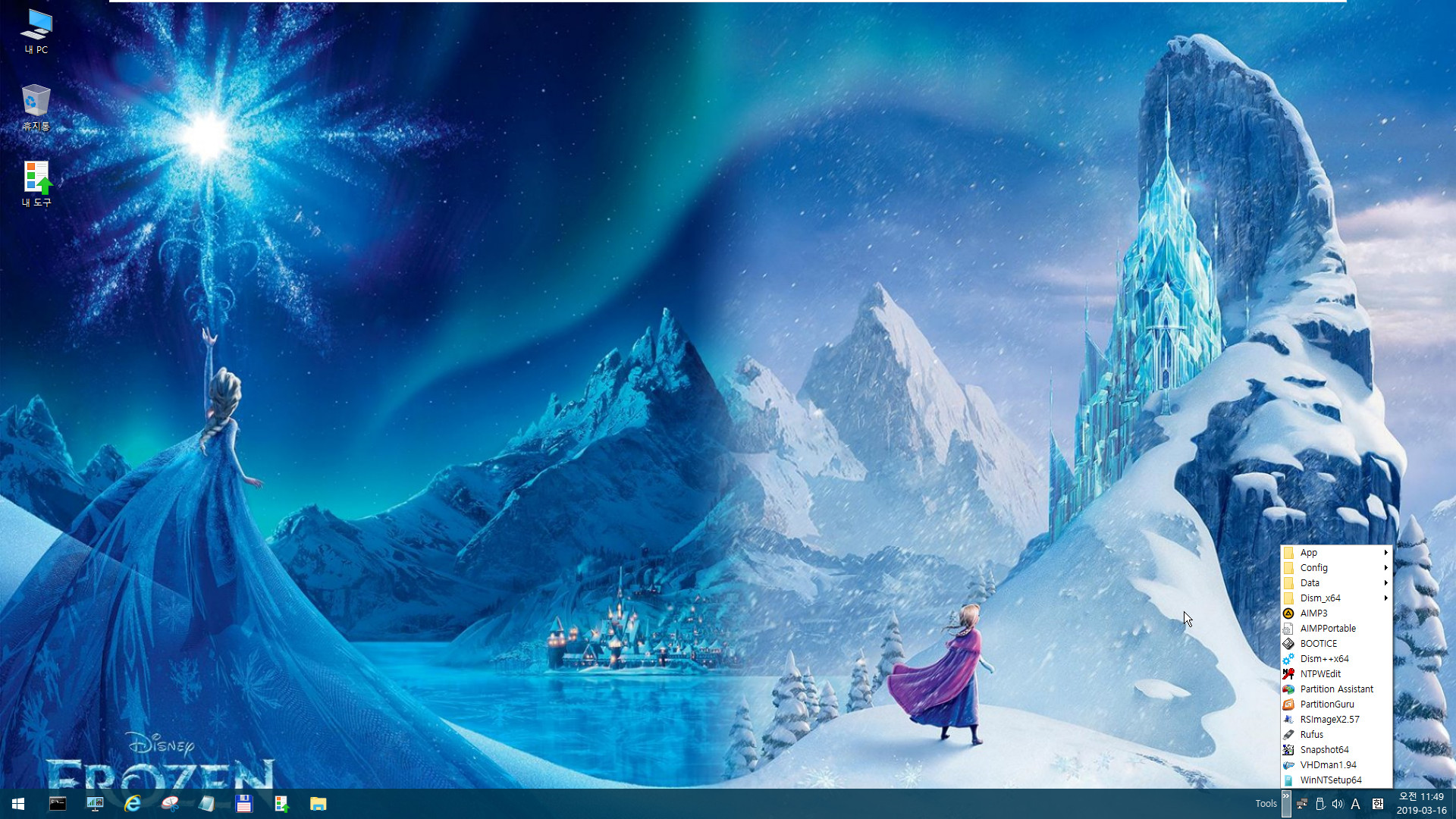
1.5 버전으로 빌드한 것입니다. 오늘 또 1.6 버전이 나왔더군요. 따라가기 힘들 정도입니다 ^^
----------------------------
:추가4: 2019.03.17 일요일 오후 06:02
현재 1.9+ 버전이 나온 시점입니다. 1.9+ 버전으로 빌드해봤습니다. 1장만 참고로 올립니다
![드림 PE 빌더 1.9+ 빌드 테스트 - PE 만들 때 Out of system resources [컴퓨터 자원이 부족] 메시지 나왔지만 정상적으로 PE가 만들어진 듯 합니다. ISO 용량도 비슷합니다 2019-03-17_173909.jpg](https://windowsforum.kr/files/attach/images/48/365/354/011/b1c513d9d4c0bfc1d9a3ea71f8d02459.jpg)
댓글 [26]
AsuraHan
- 2019.03.11
- 09:29:20
수고하셨습니다~~감사합니다.
또한, 초보인 1인으로 dll 추가작업은 카****님 정말 감사합니다.
두분 모두 Windows Forum에 귀중한 자산입니다.
수고하셨습니다.

1등^^
자세한 사용기 감사합니다.
추가적인 앱을 실행하기 위해 필요한 dll 추가등 추가 작업을 해보겠습니다.